一:定位系统
antilatency 官网Antilatency tracking system for VR/AR, Virtual Production, Drones and Robotics
二:官网
Aximmetry 虚拟制作平台 - aximmetry.com
b站教程
Aximmetry虚拟演播室的个人空间-Aximmetry虚拟演播室个人主页-哔哩哔哩视频
下载DE。
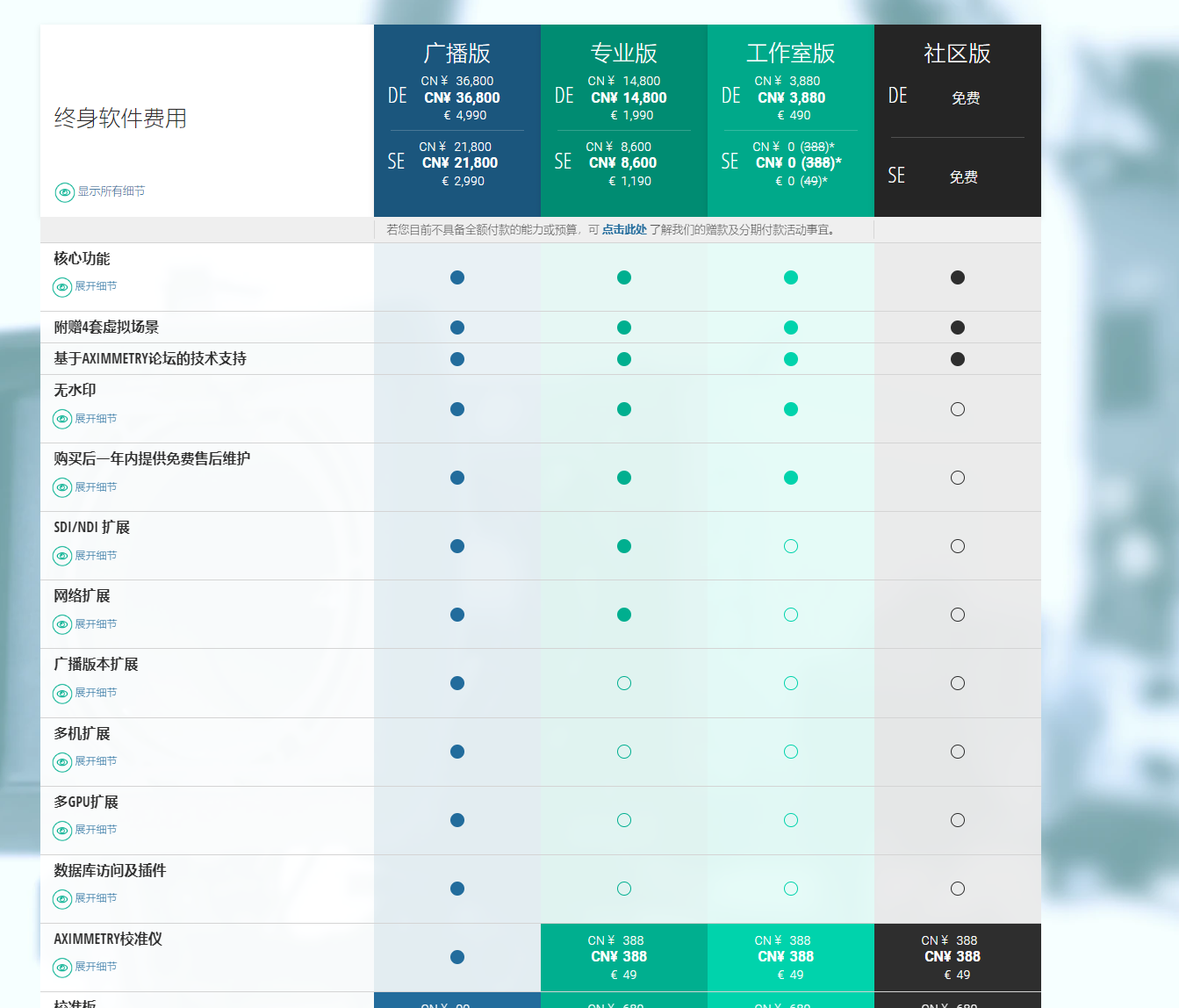
SE=Single Engin单引擎。早期的Aximmetry都是单引擎。需要在Aximmetry里面或者3DMax里面拼接场景
DE=Dual Engin单引擎。早期的Aximmetry都是双引擎。加入了UE。
官方资源包
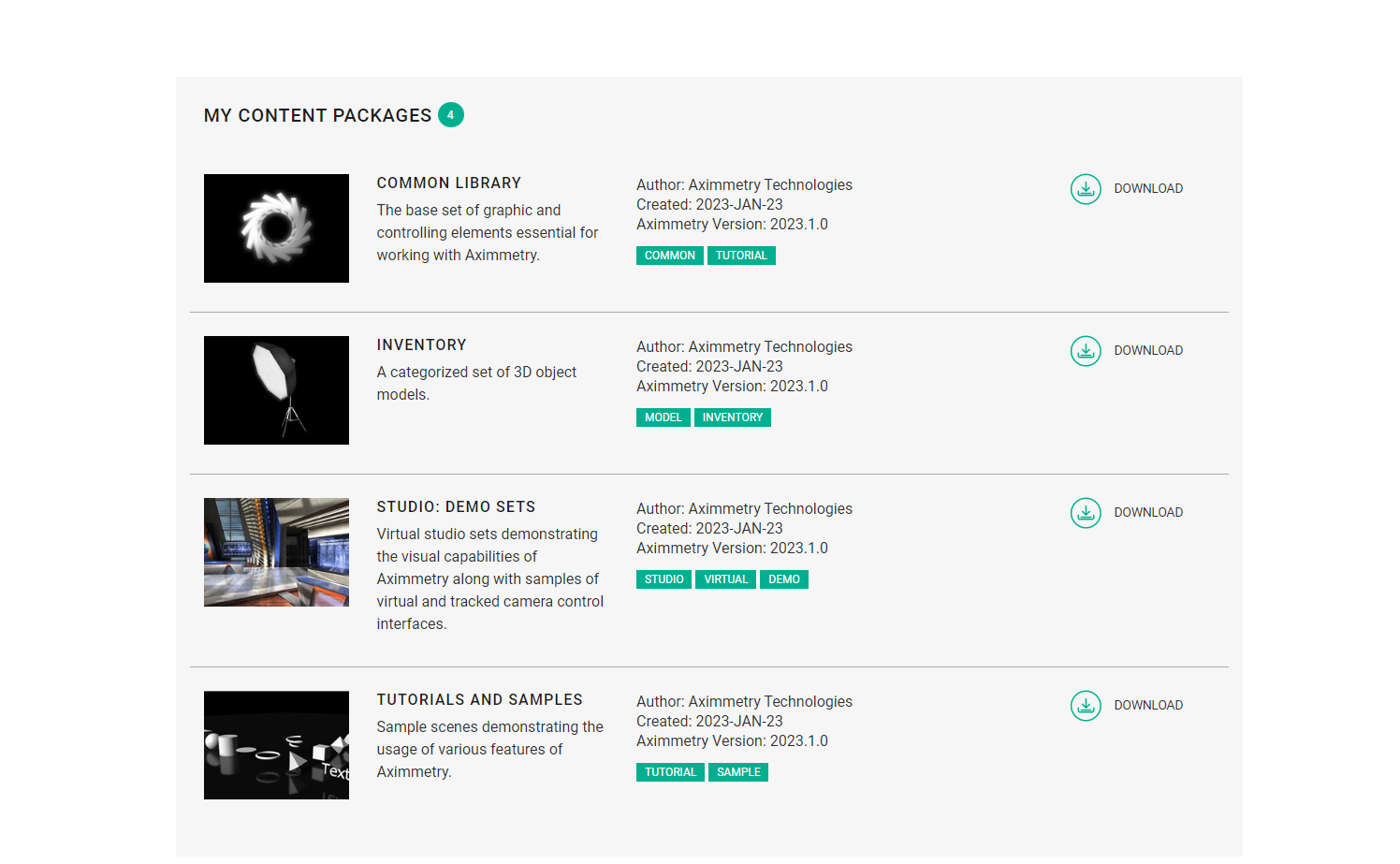

Aximmetry需下载官方编译过的UE

先安装Aximmetry,不安装资源库和UE,再单独安装pack和ue定制版
下载对应UE版本。
先获取最新版试用,再下载UE for AX。
广播版需要广播版的密钥账户才能下载。
三:文档
四:操作
1:同步。将渲染的帧频率与选定的频率同步。
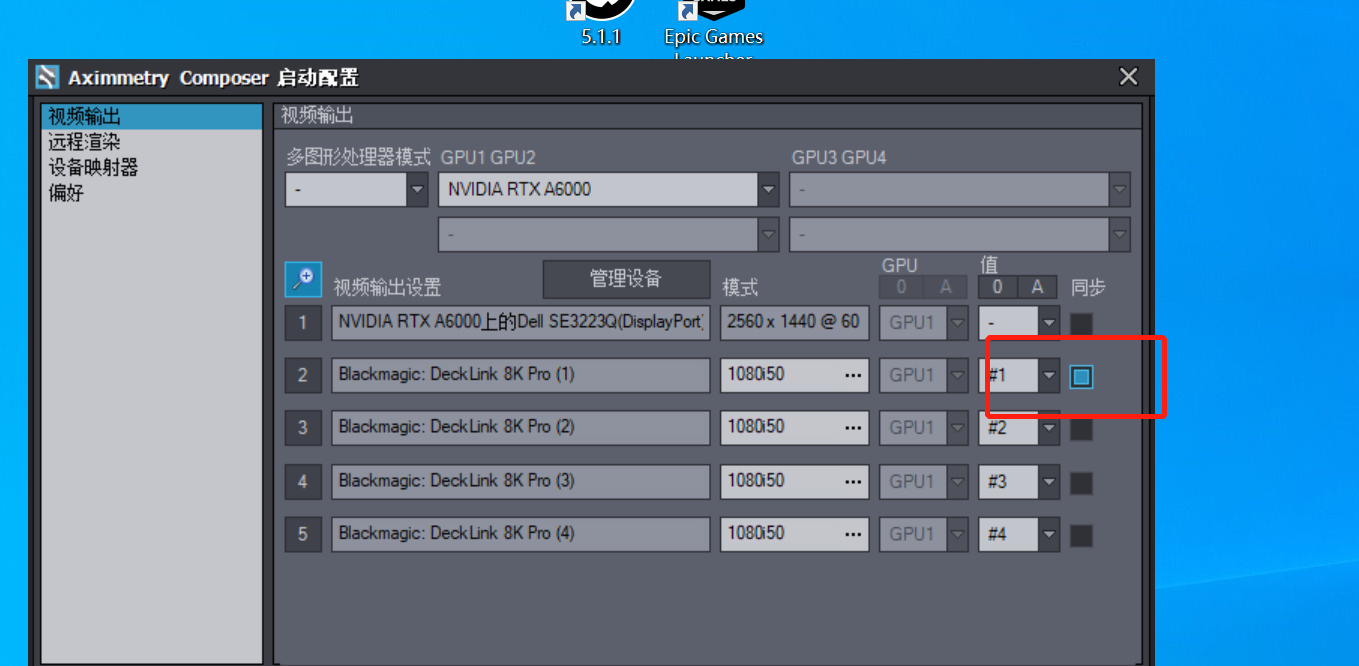
2:查找显示器。点击数字键。相关显示器会高亮闪烁。
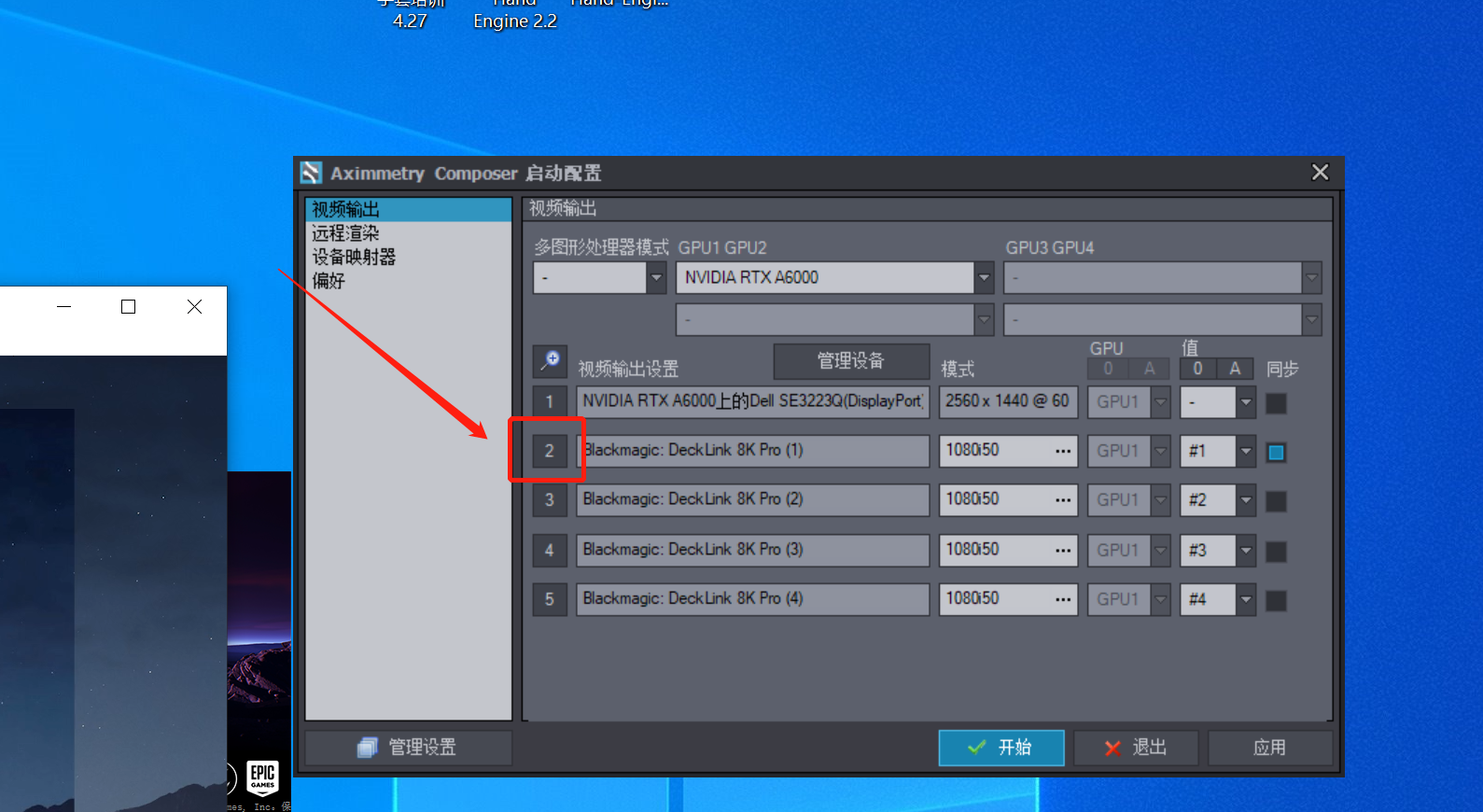
3:恢复默认布局。视图-》恢复默认布局。

五:场景加载Aximmetry摄像机。
1:将以下拷贝到工程目录,拖入蓝图摄像机。右键复制地址。
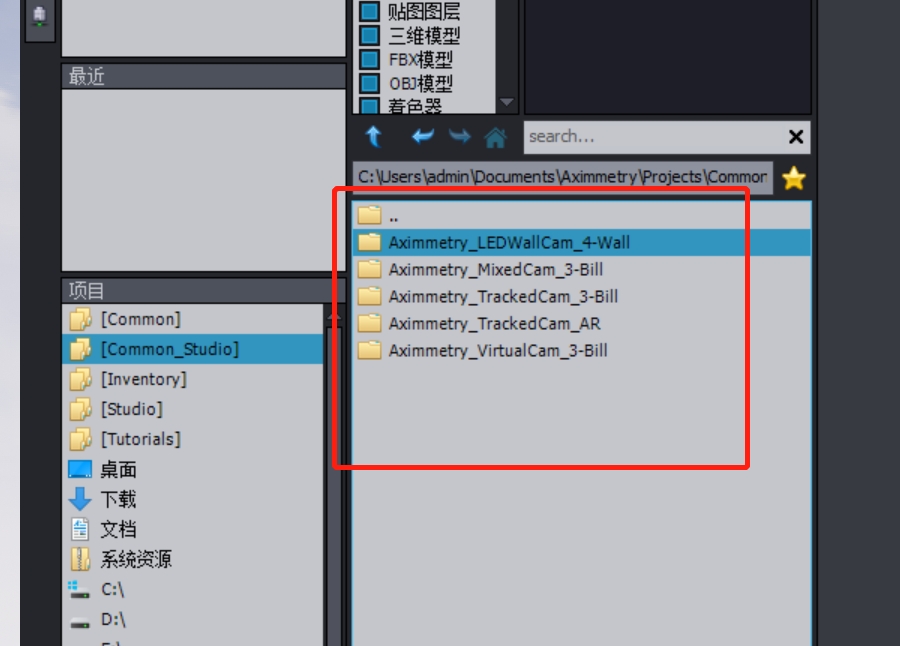
2:新建场景空工程。
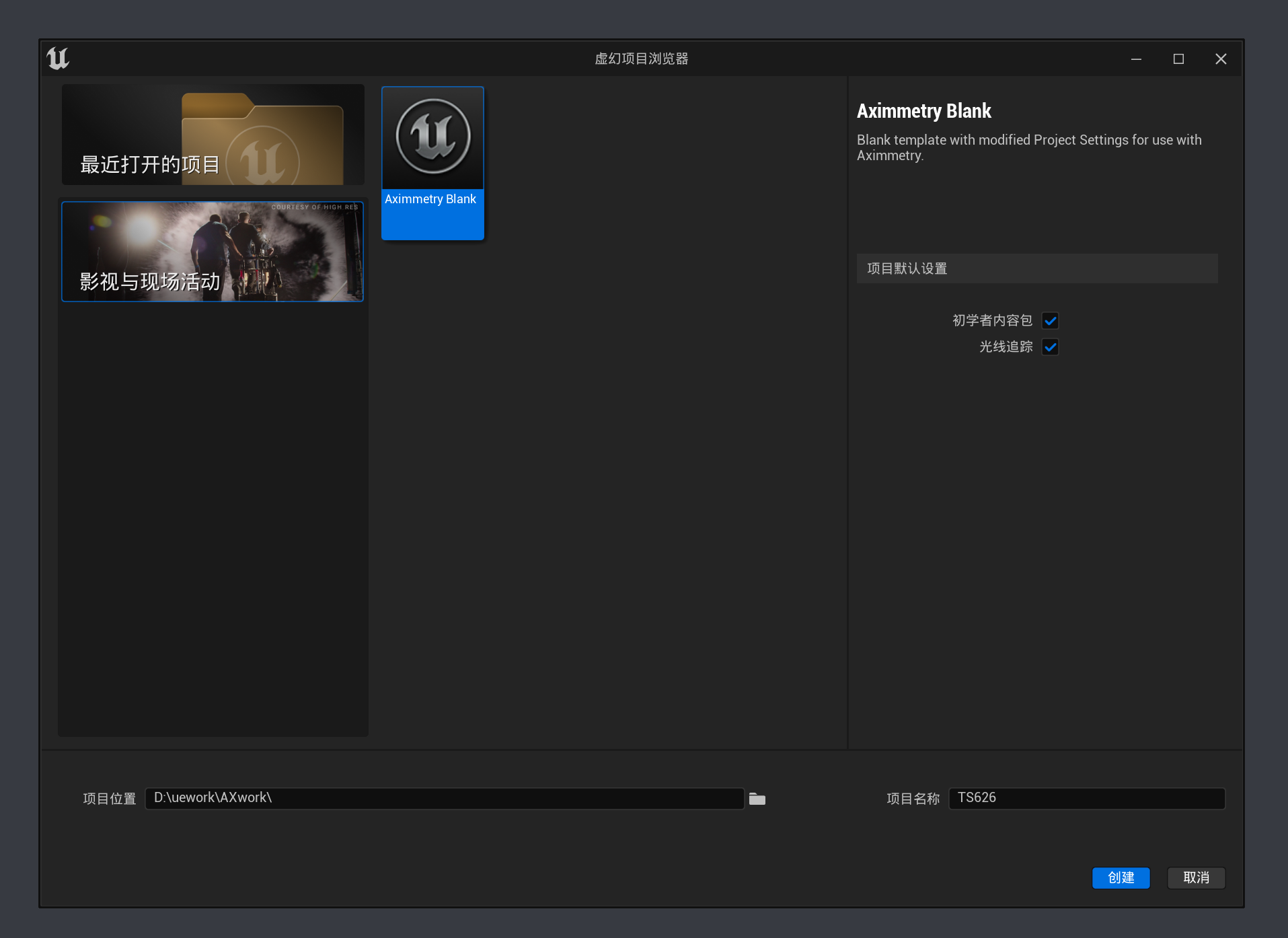

直接添加相关摄像机。

六:UE场景设置。烘焙
1:项目设置postprocessing。

以上不会出现黑斑
2:motion。
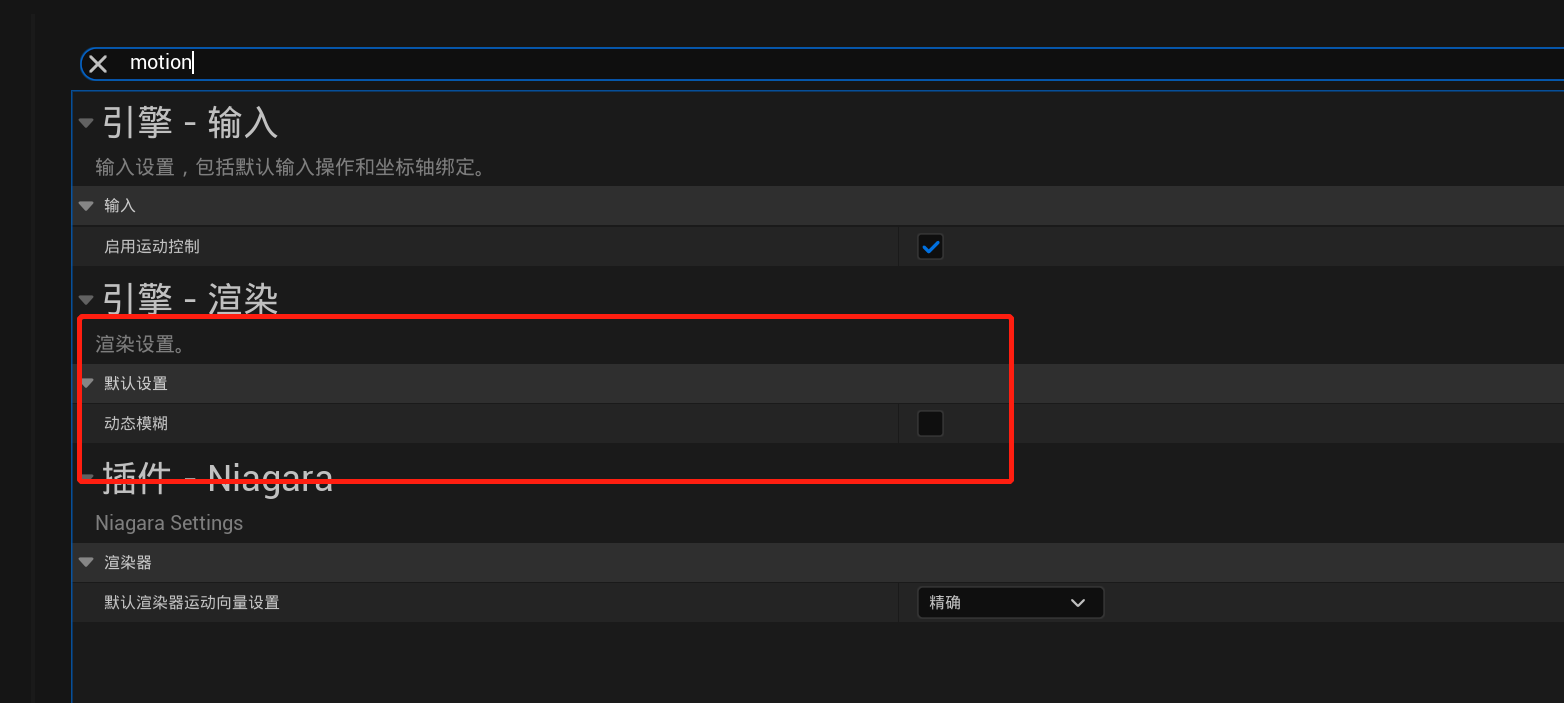
关闭运动模糊,运动模糊比较耗性能。
3:支持平面反射的全局剪切平面。

3:support gi。
七:烘培。

八:Aximmetry设置。
1:新建混合组

2:将烘焙好工程拖入视窗。
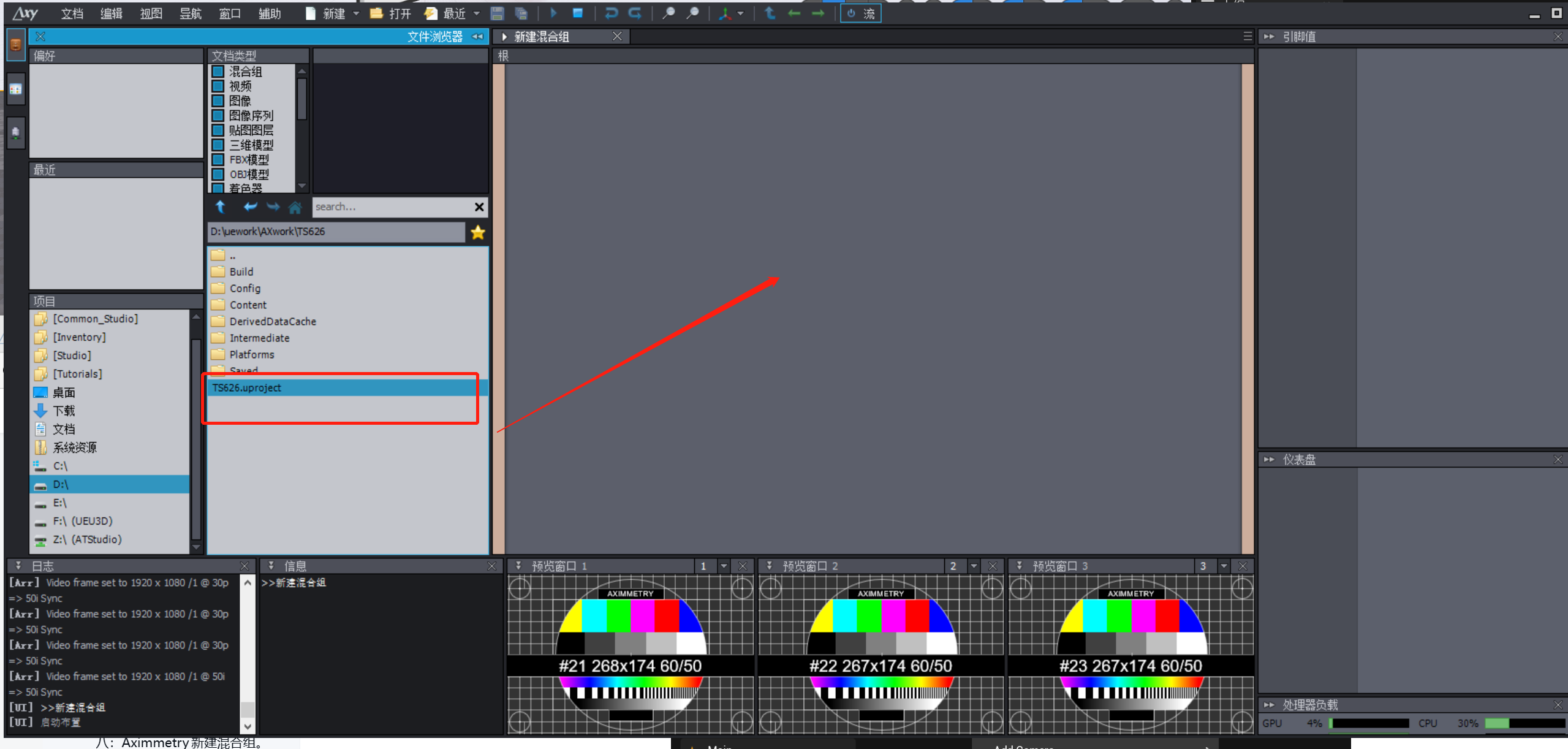
3:将ax对应项目拖入窗口。
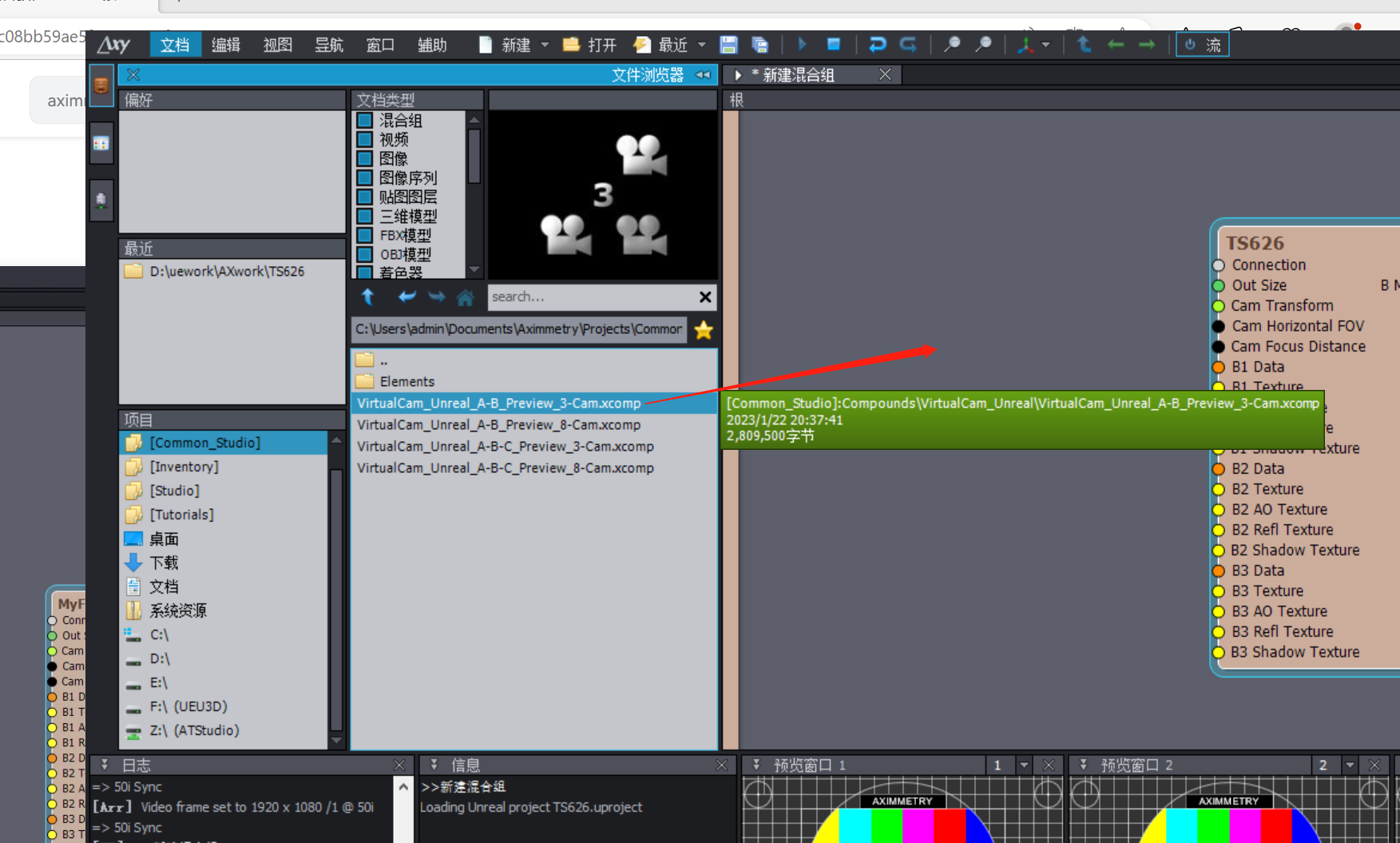
4:将preview拖入右边框。则会有输出显示。默认全黑。

5:将项目out连接到ax组件rendened。场景画面会输出显示。


6:点击摄像机会出现如下画面。

7:点击鼠标图标可以自由控制摄像机画面。(流窗口控制必须连接)
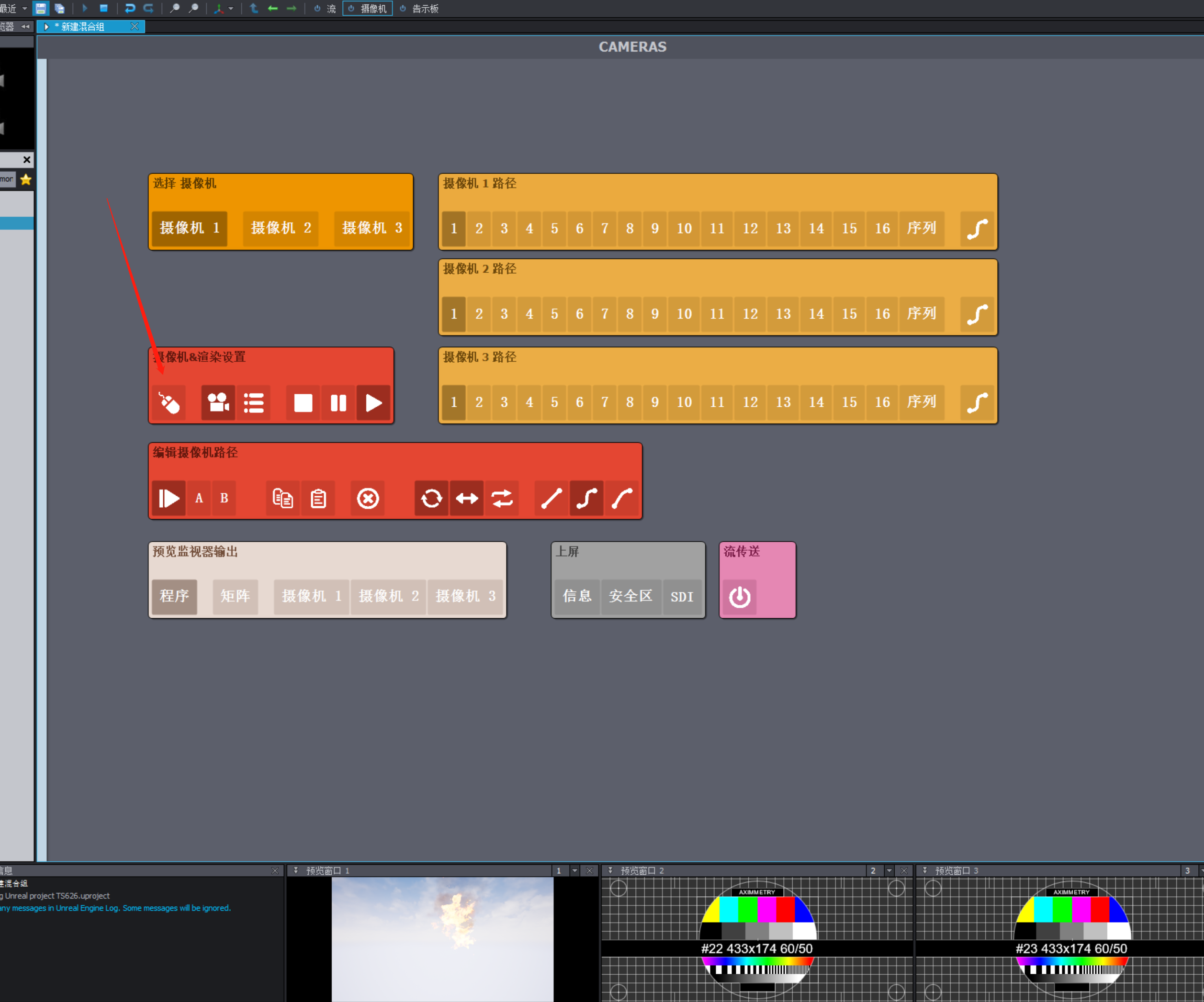
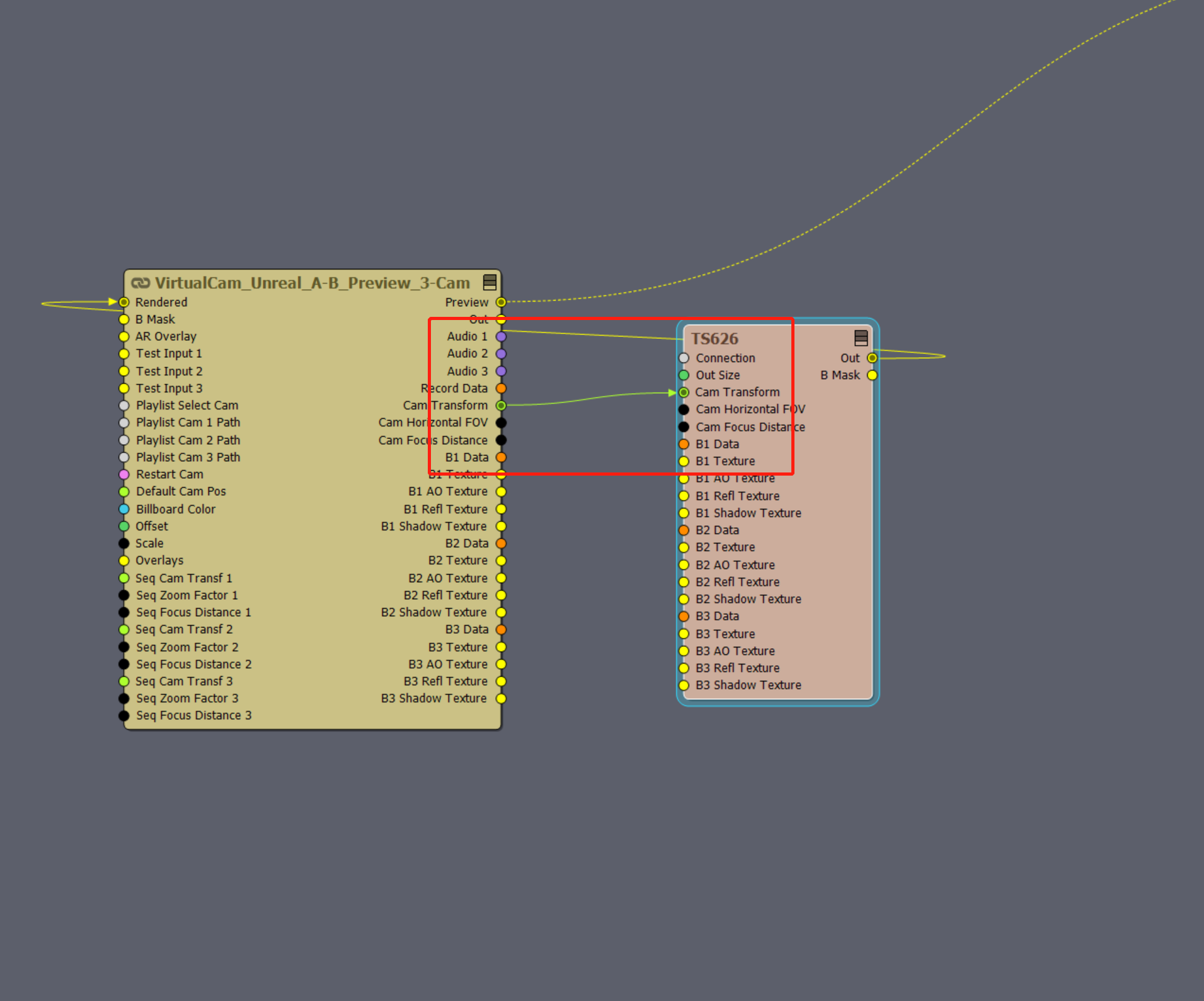
九:Adjuster。调整亮度,调色等。

十:按住Ctr再在Out等鼠标,可显示预览画面。

十一:视频切换节点。
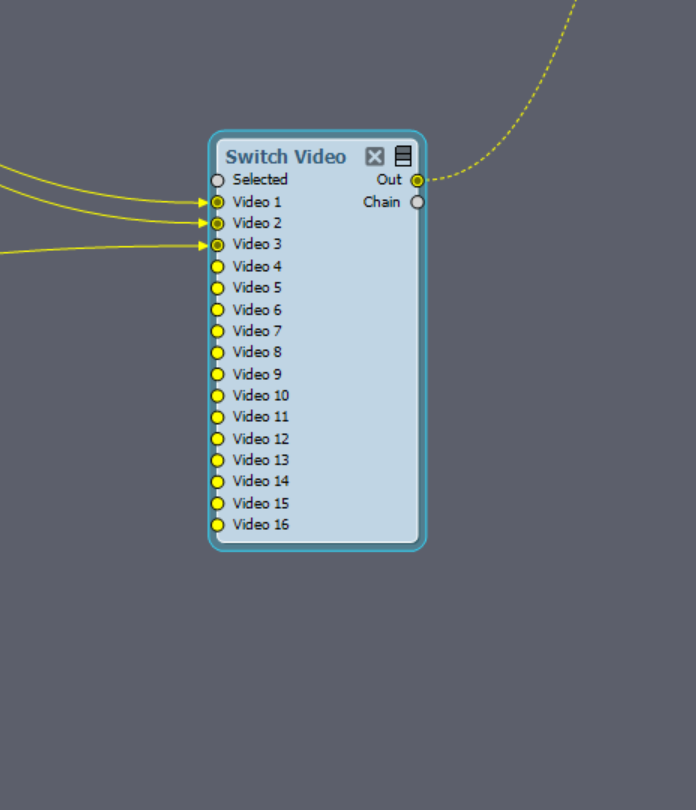
十二:UE切换打开版本。右键,切换版本。
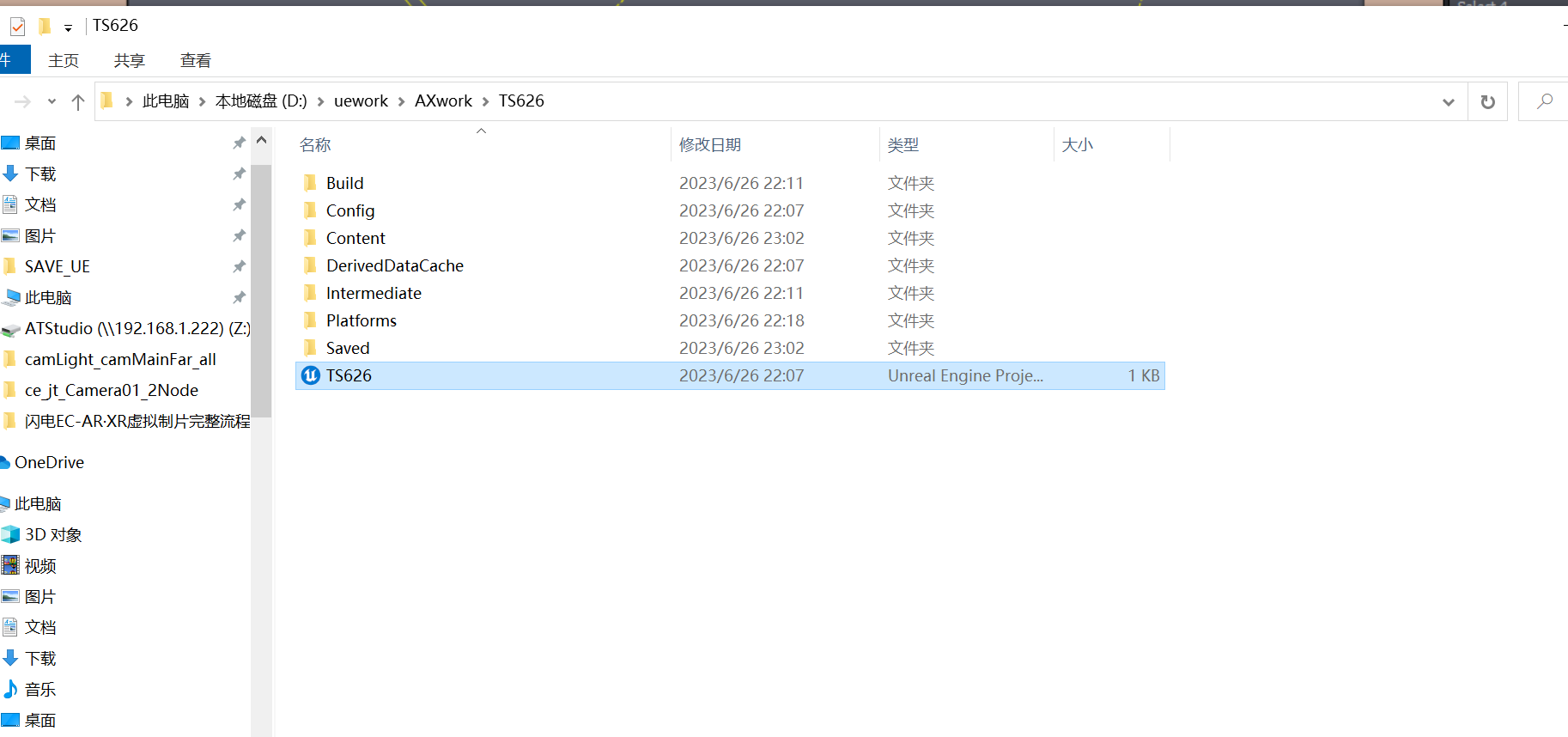
十三:更改输出顺序。黄色处右键-》录制输出顺序。

十四:更改烘焙或者实时。实时需要运行状态。

十五:告示板1类容。连接后才能控制。

十六:如此设置,有输出。无输入显示。(错误,使用输入不能设置为输出)
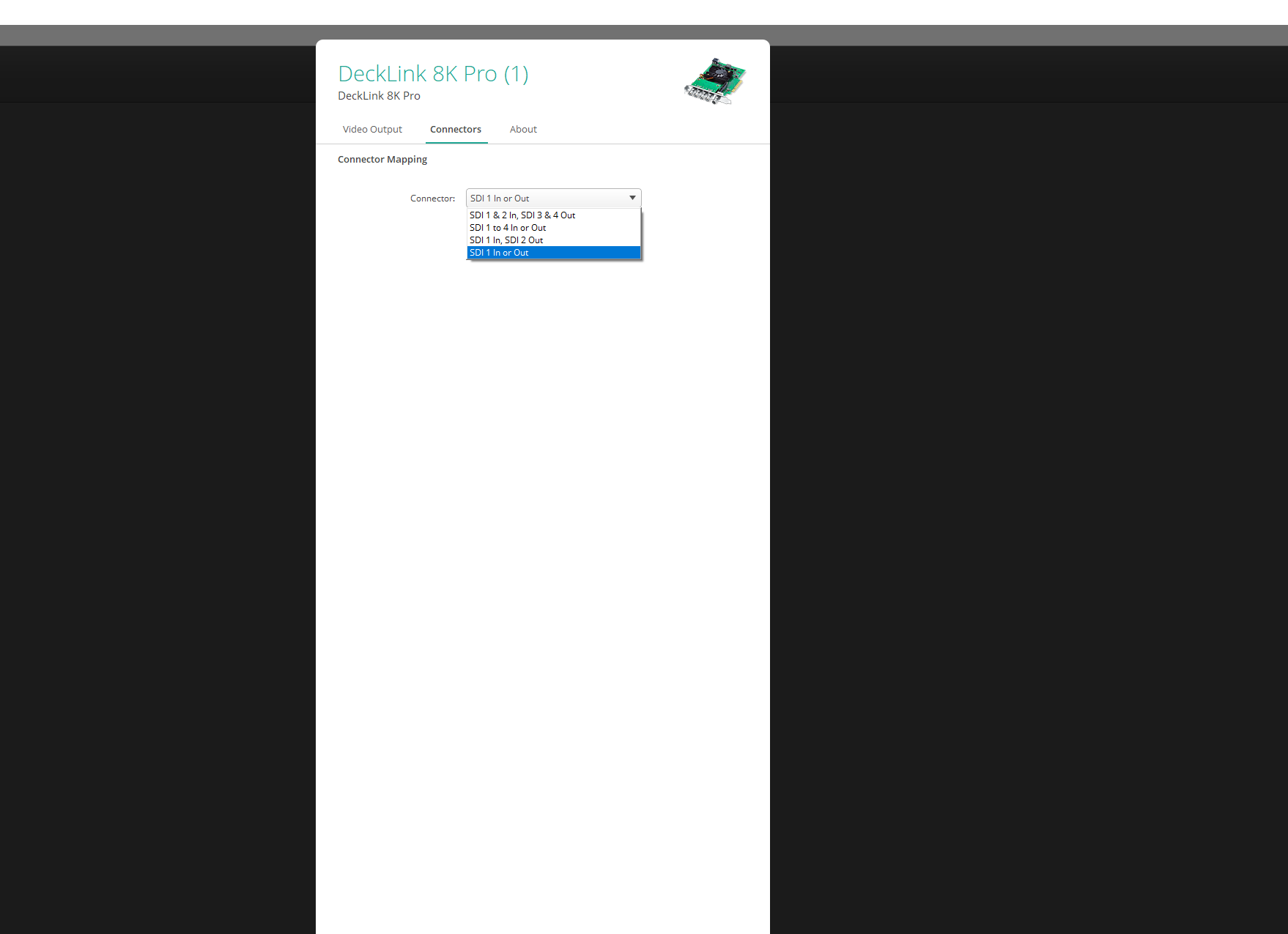
十七:连接此处。告示板才会显示。
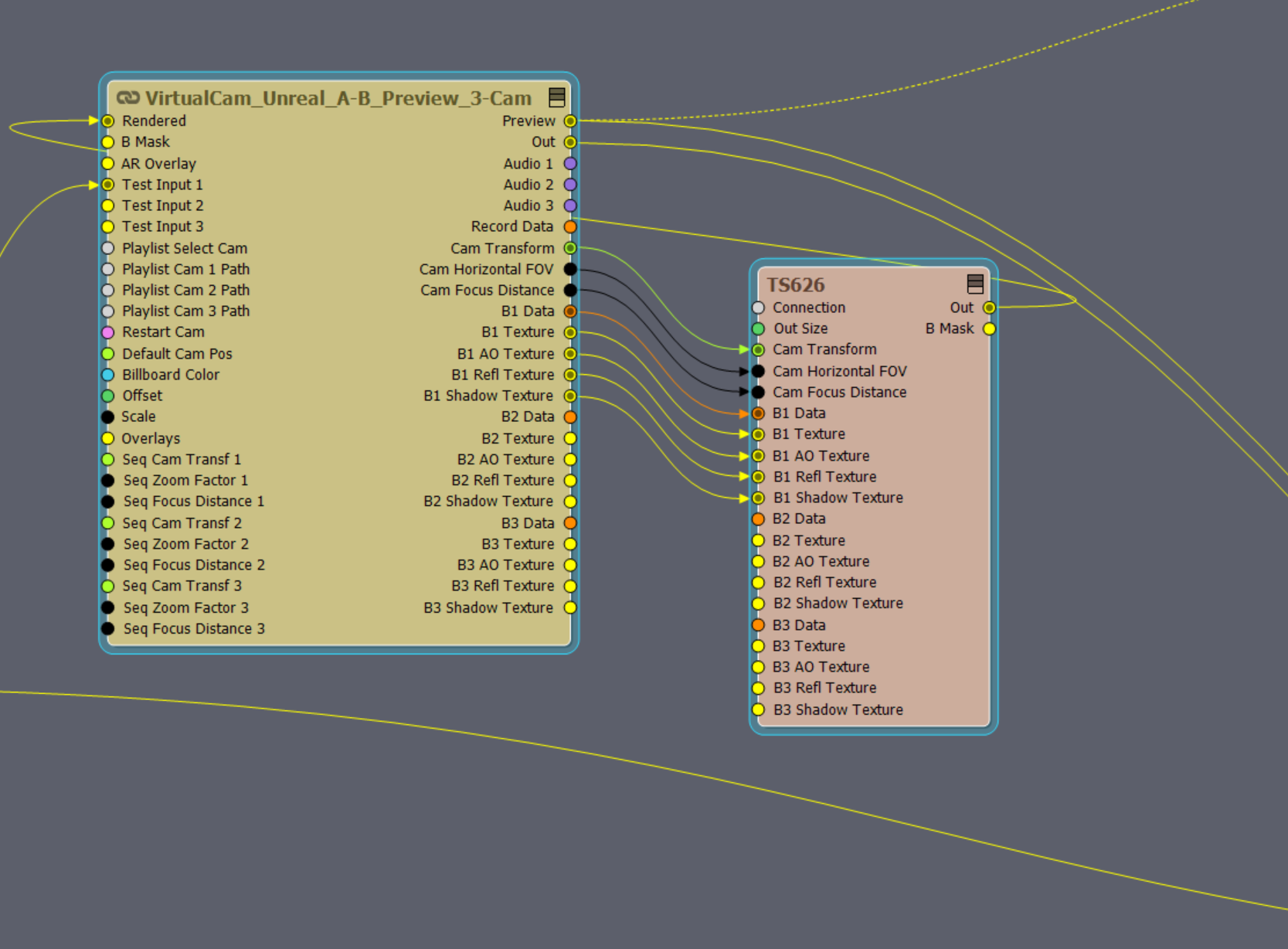

十八:调整位置。按住鼠标左键上下滑动。
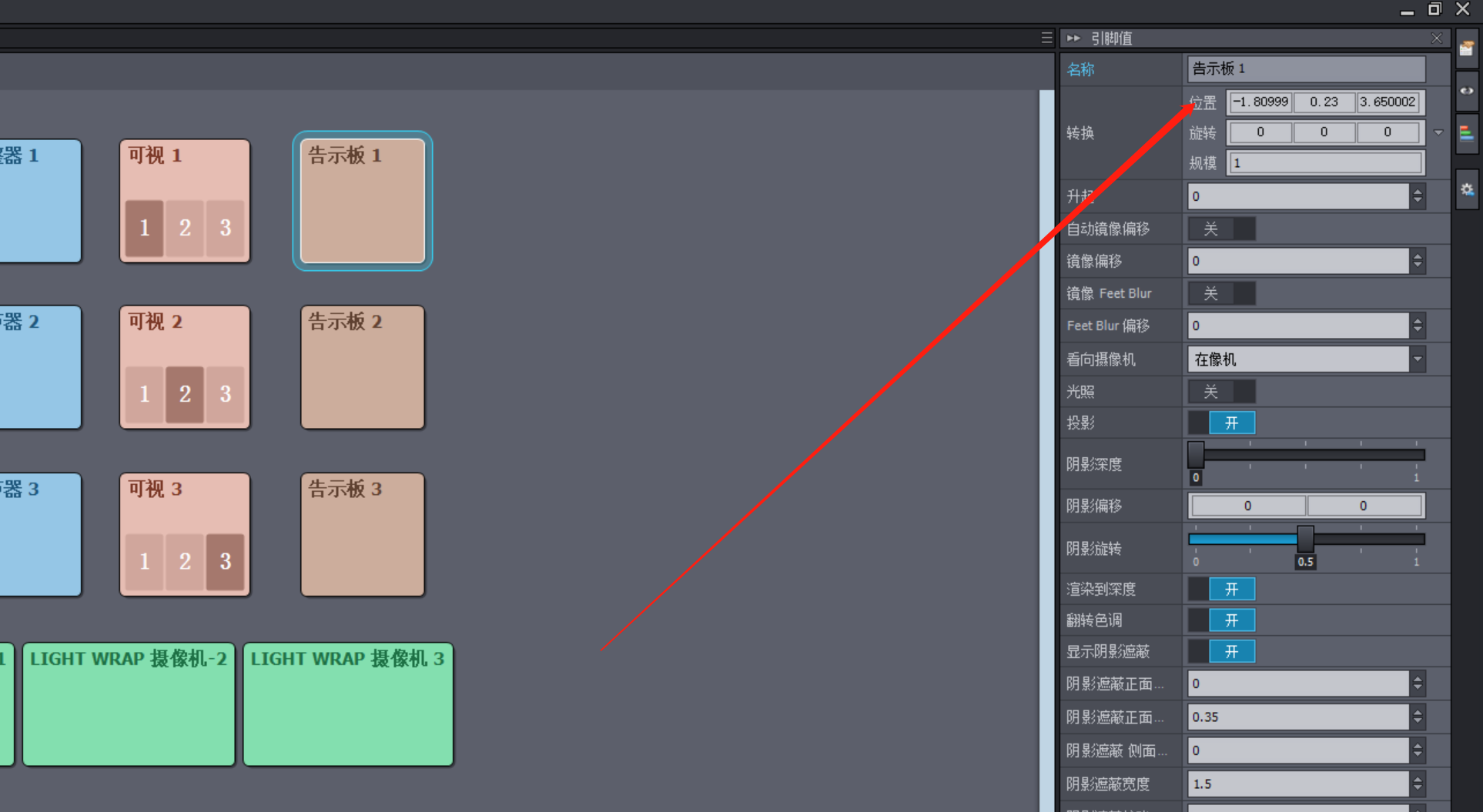
十九:看向摄像机。

二十:界面控制。
1:左键拖动。原地摇镜头。
2:右键拖动。水平方向移动。
3:滚动滚轮。前后移动。
4:按住滚轮拖动。垂直移动。或者左右键同时按住移动。
操作中,按住shift键,速率会降低。按住ctr键。速率会加高。
二十一:界面控制。
上屏,会出现虚拟相机的信息。

二十二:空格键加中键滚轮。变焦。空格键加左键也是。
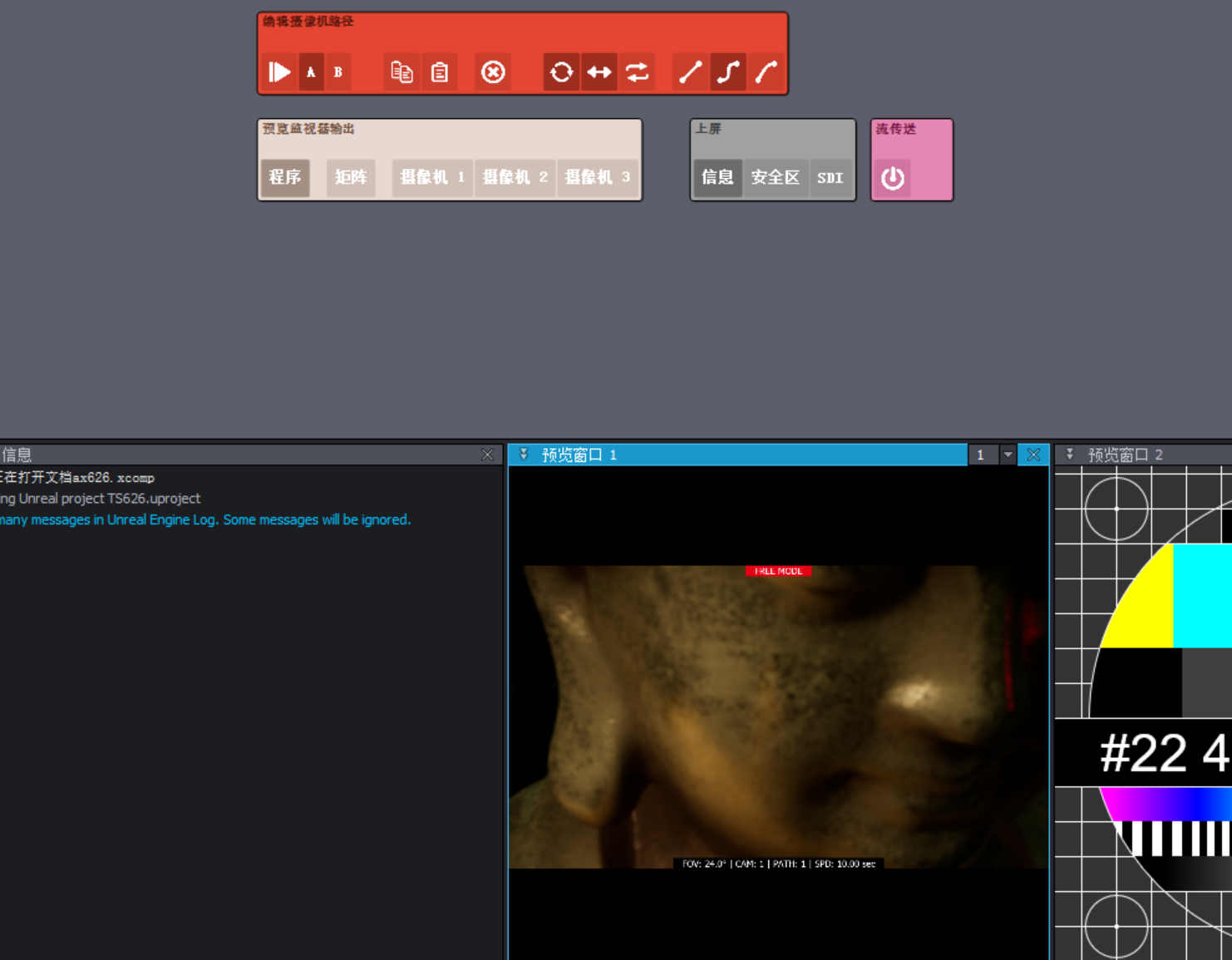
二十三:alt键+空格键加左键拖动。聚焦。
二十四:摄像机动画模式。
1:先点击动画模式。

2:调节位置1,按A。再调节位置2,按B。
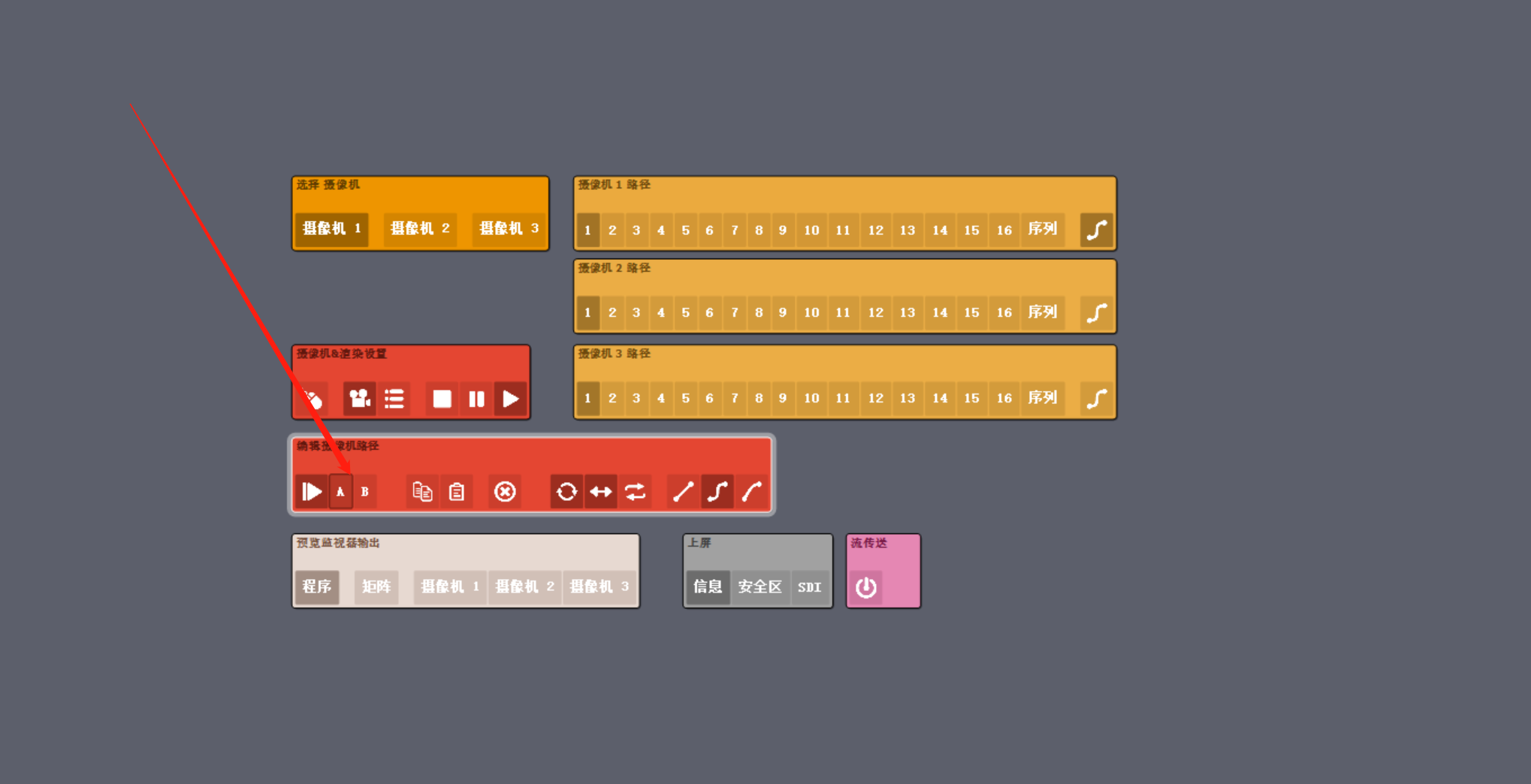
位置复制粘贴。
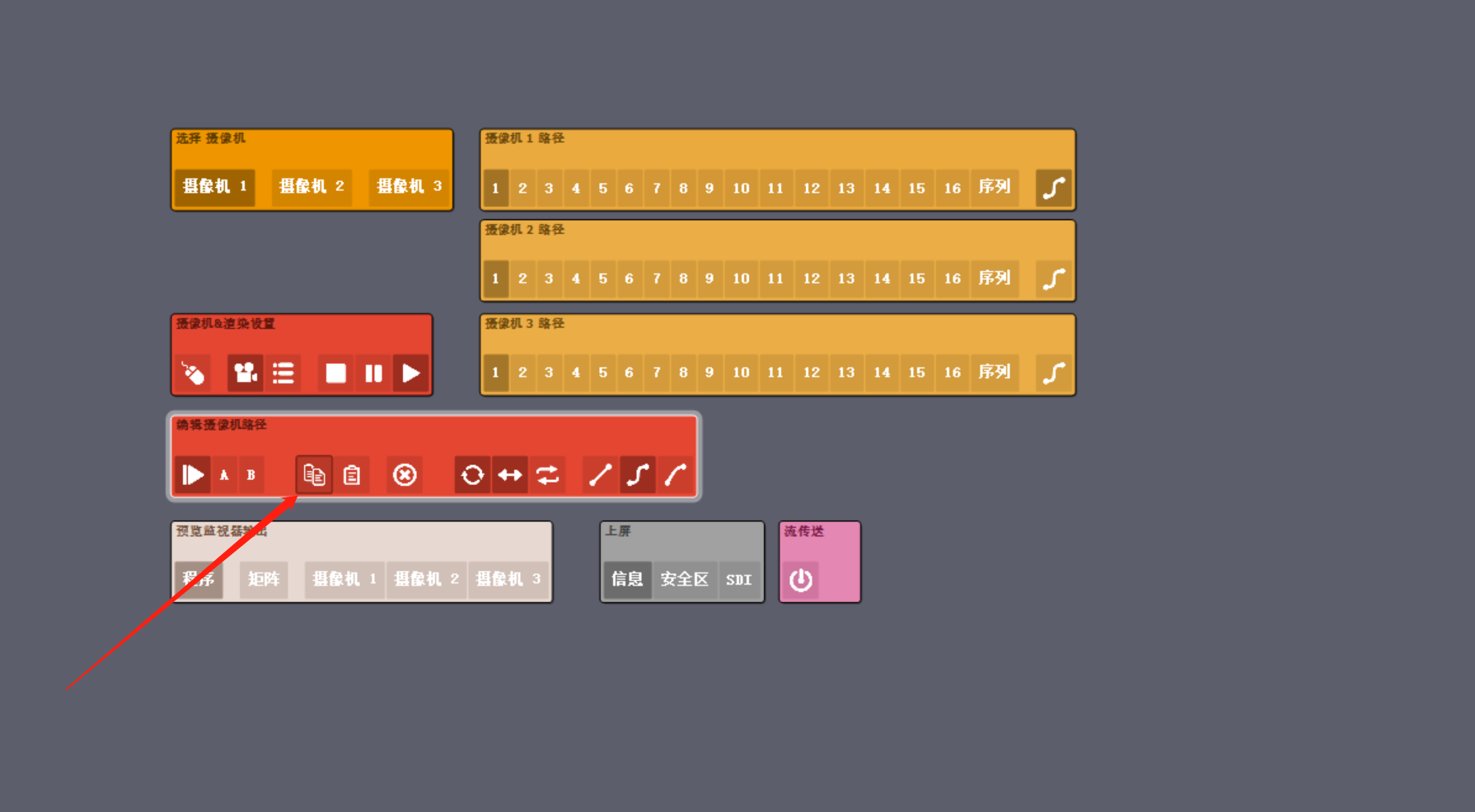
循环,往复。
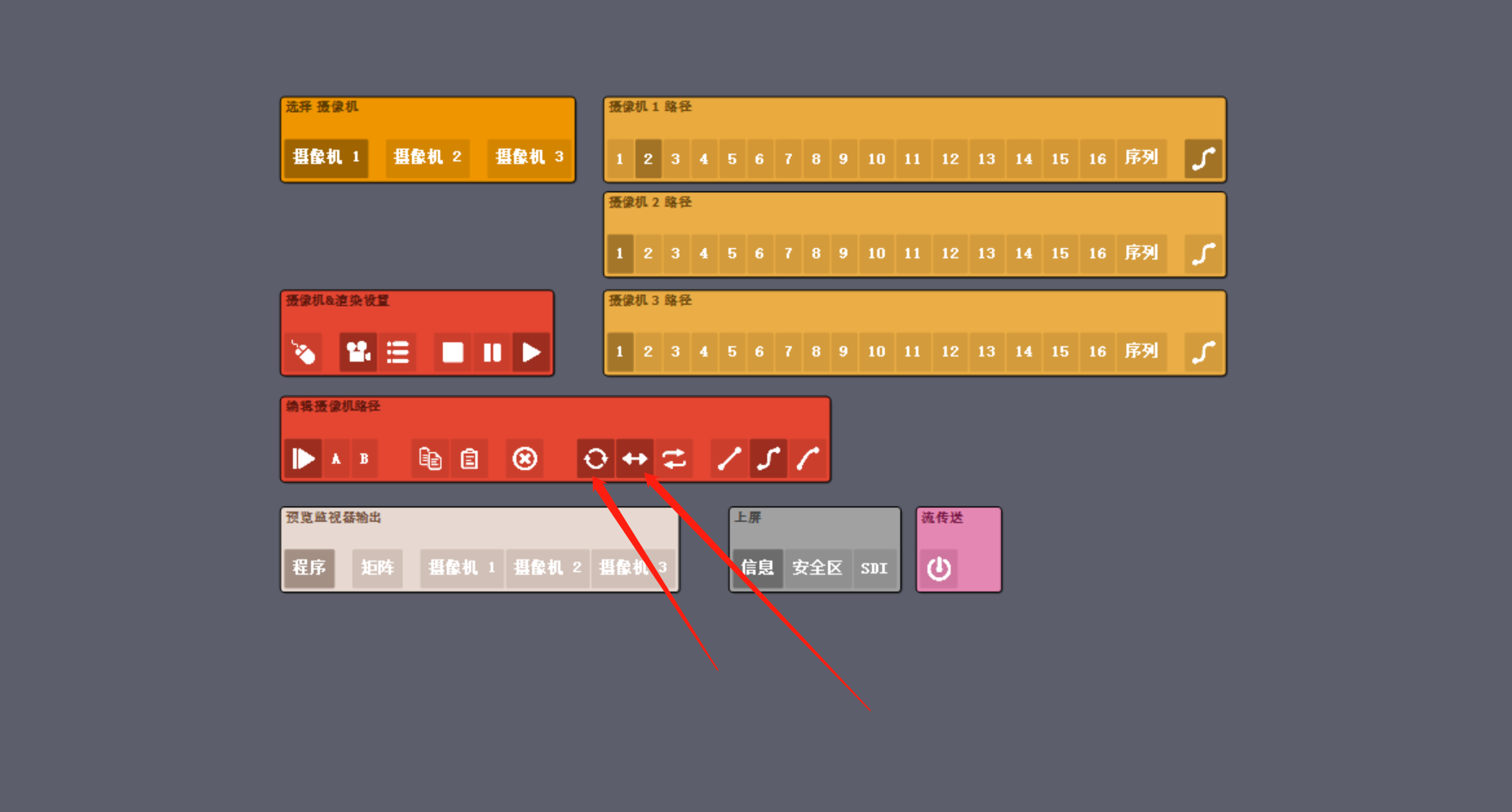
二十五:按住Ctr再拖动模块到连线处,可以直接连接模块。
二十六:视频录制模块。
搜索record。

会多一个录制面板

必须out有输入视频才会录制。
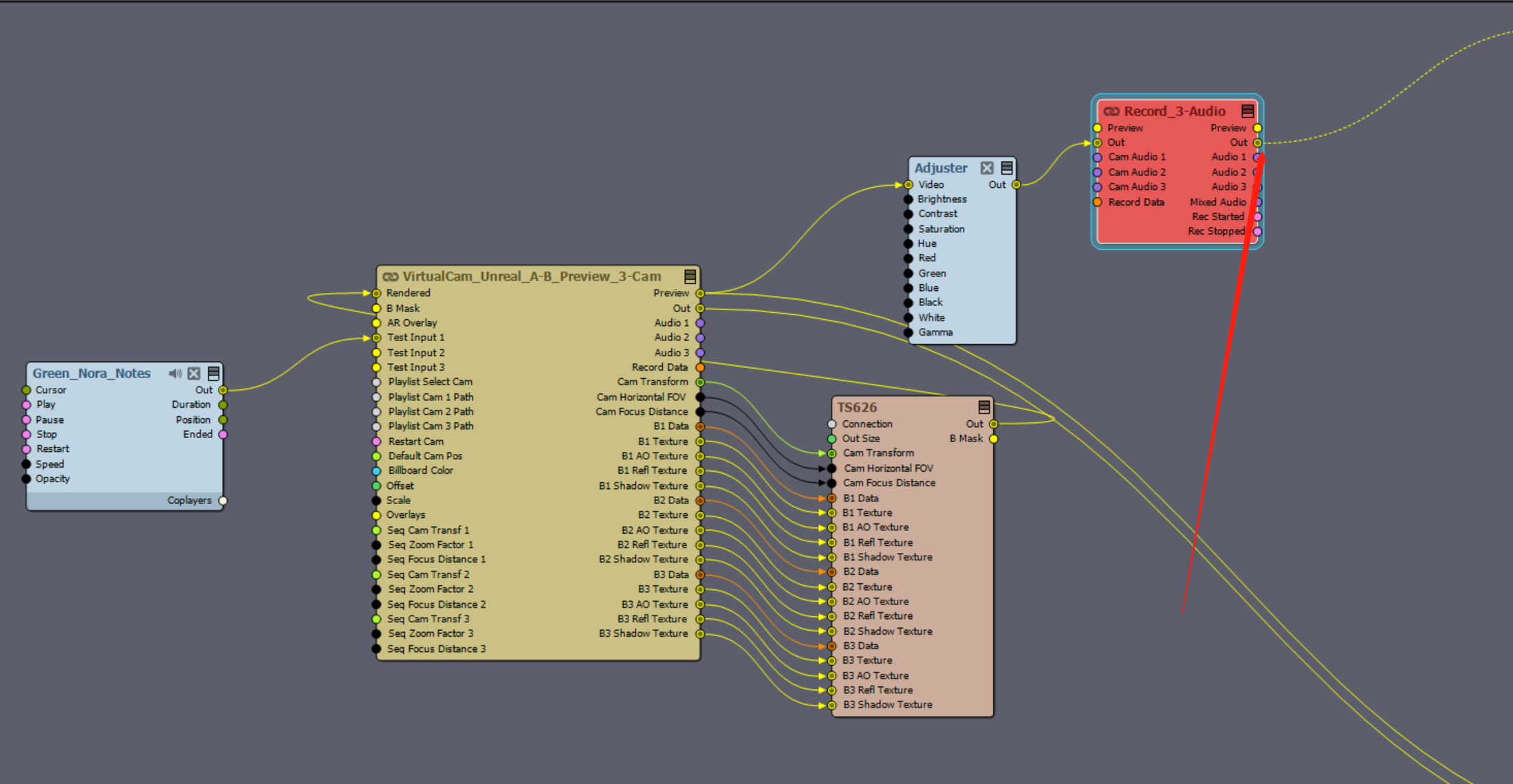
如音频,先展开音频节点。再连接到音频输入处。
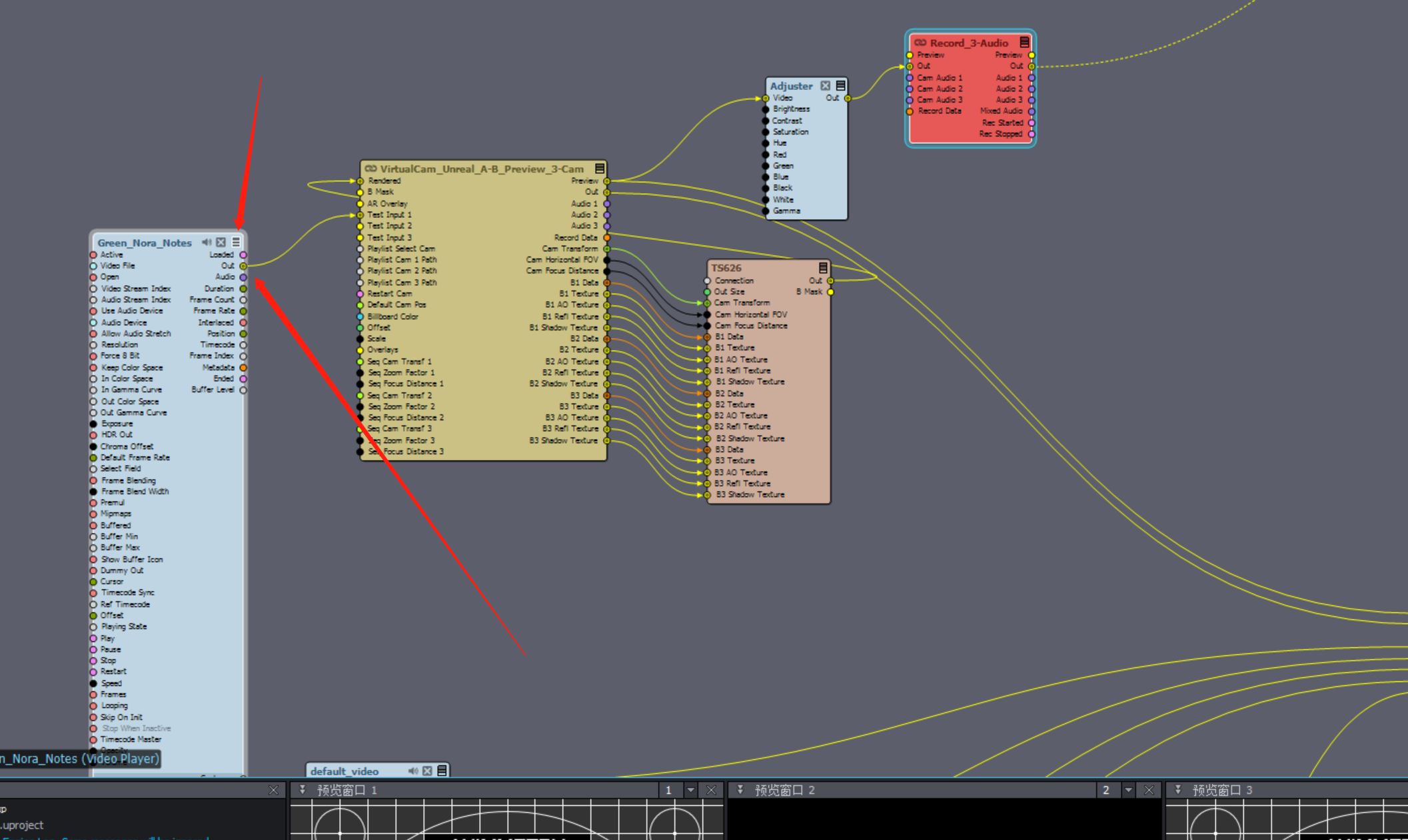
按红色按钮,录制。此时预览窗口会显示录制图标。白色停止录制。可以多路同时录制,添加多路节点。
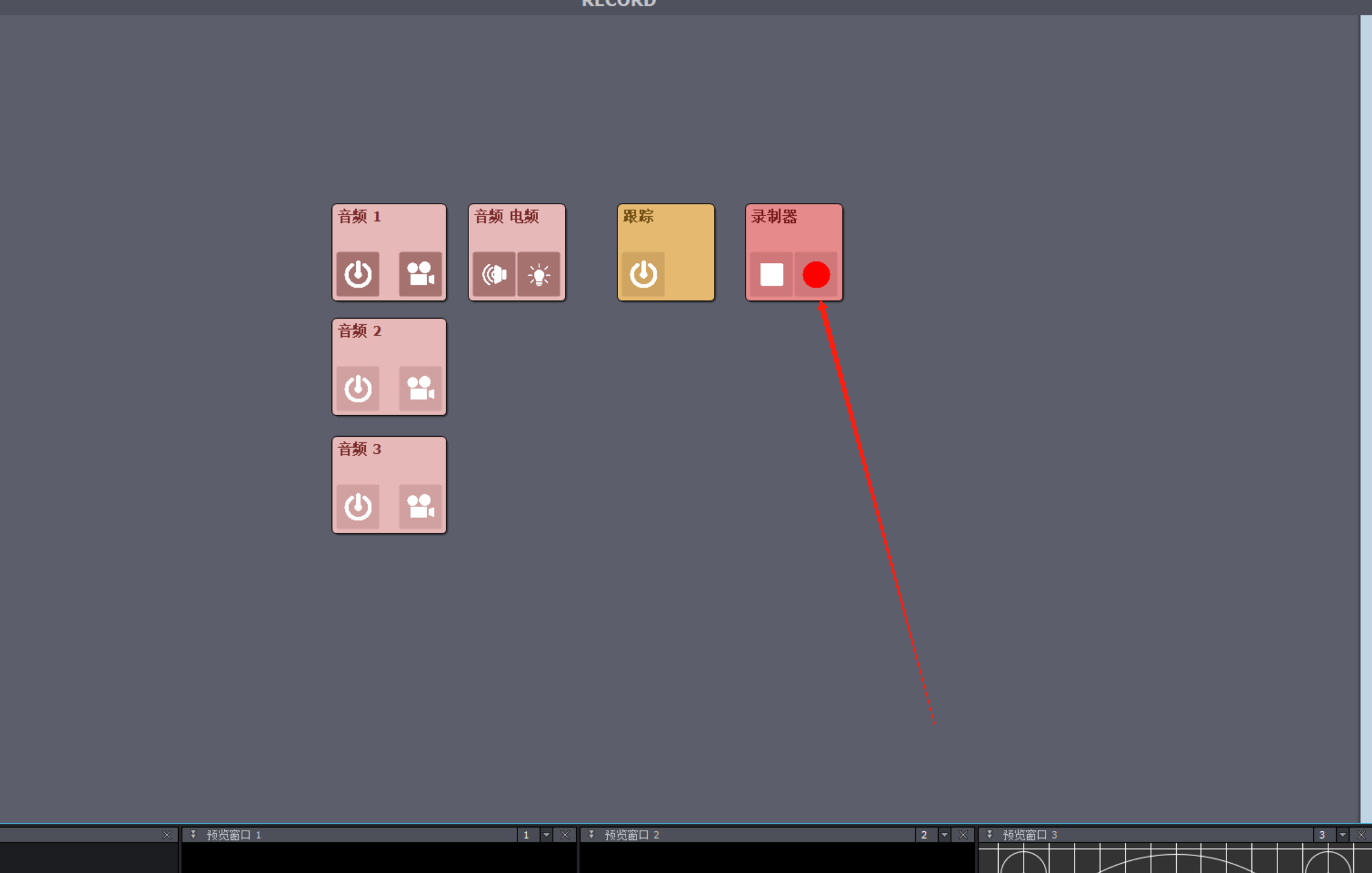
二十七:常用节点。
1:纯色输出。
大小设置为1920*1080。

2:扣绿节点。
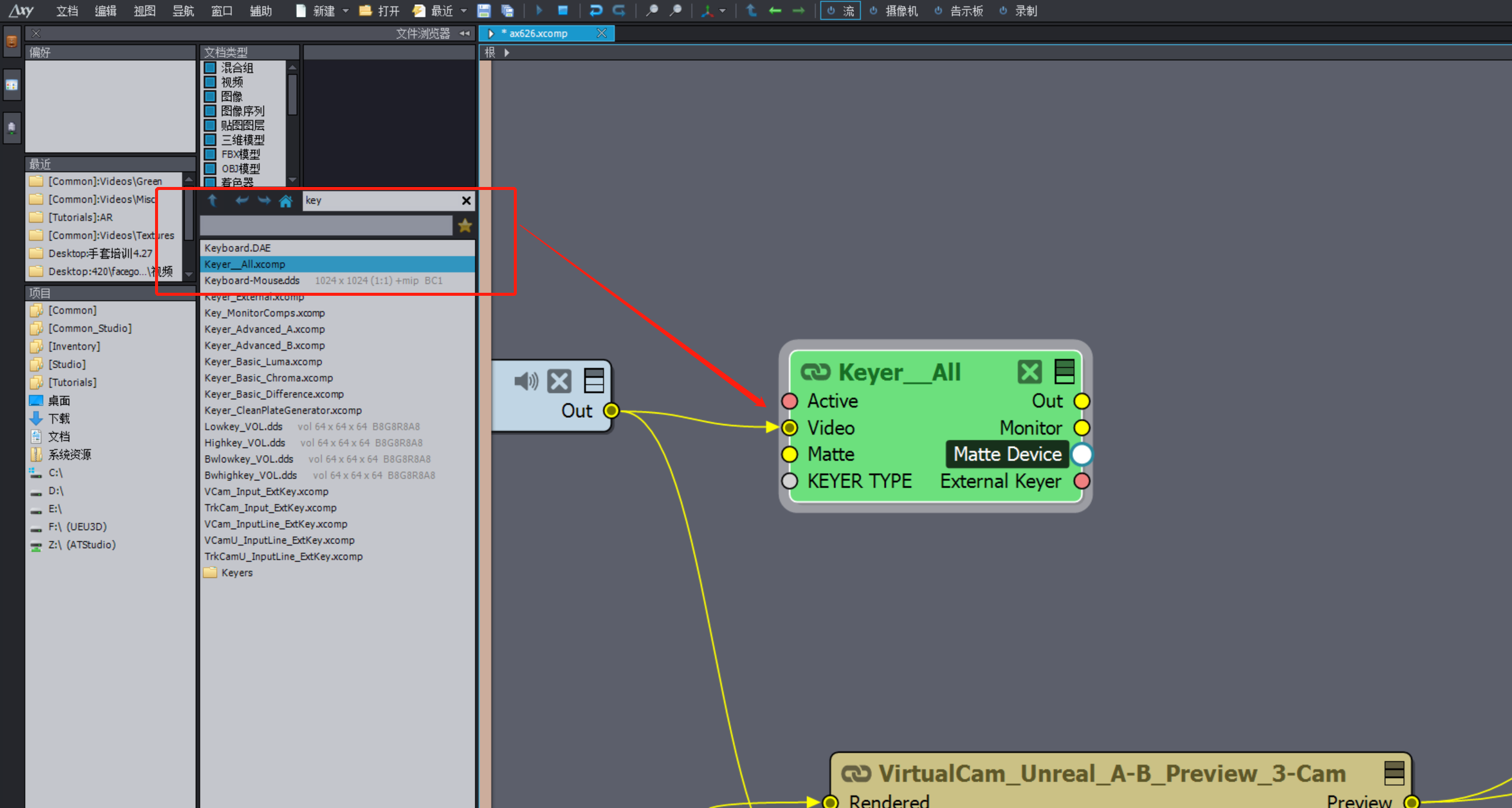


二十八:推流。

然后在编辑,视频输出会多一个输出显示。
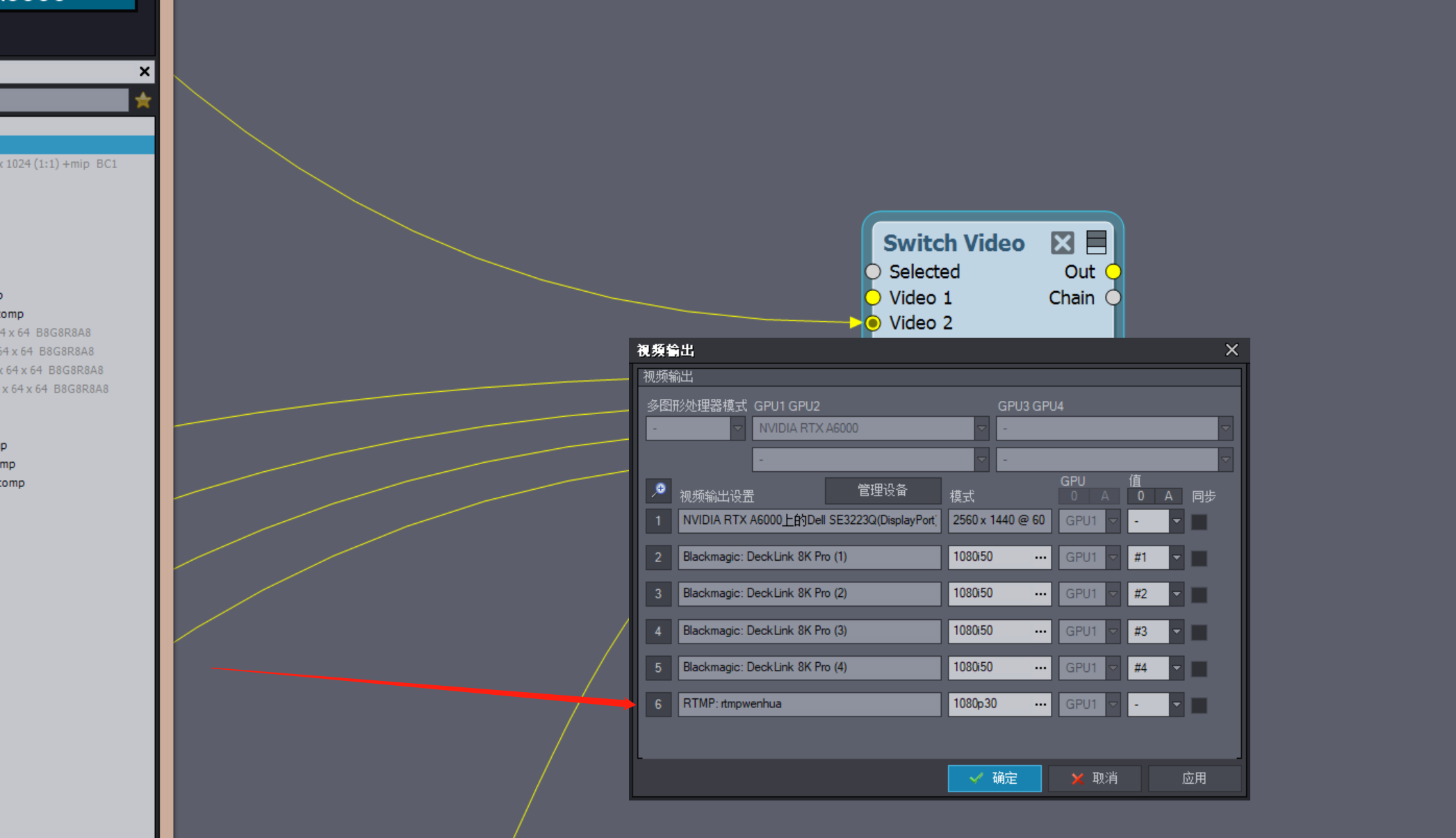
此处控制推流哪一路画面。

点此处,开始推流。

二十九:人物出现效果。
添加节点。
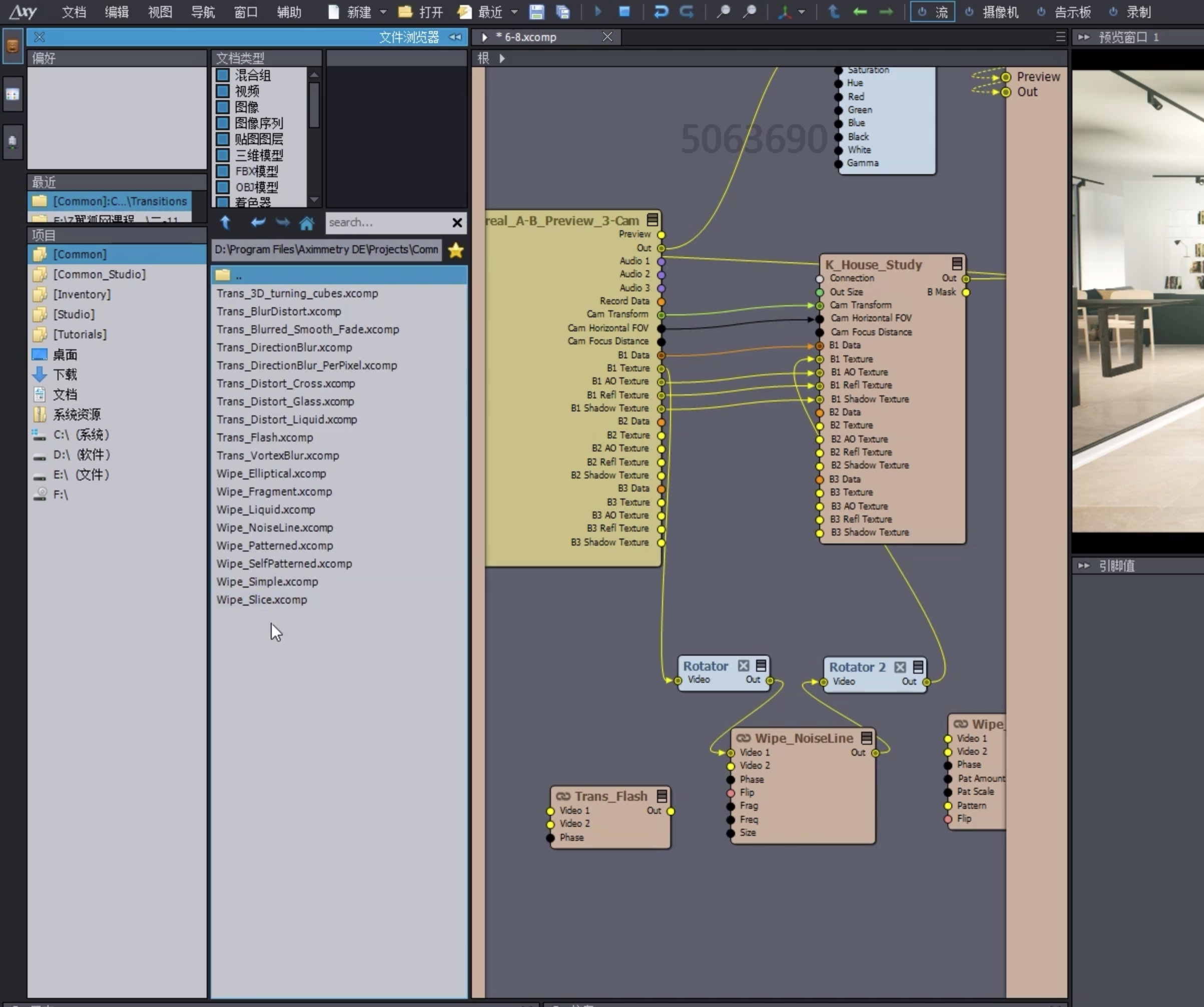
三种效果。

三十:控制场景物体变换。
1:关卡蓝图
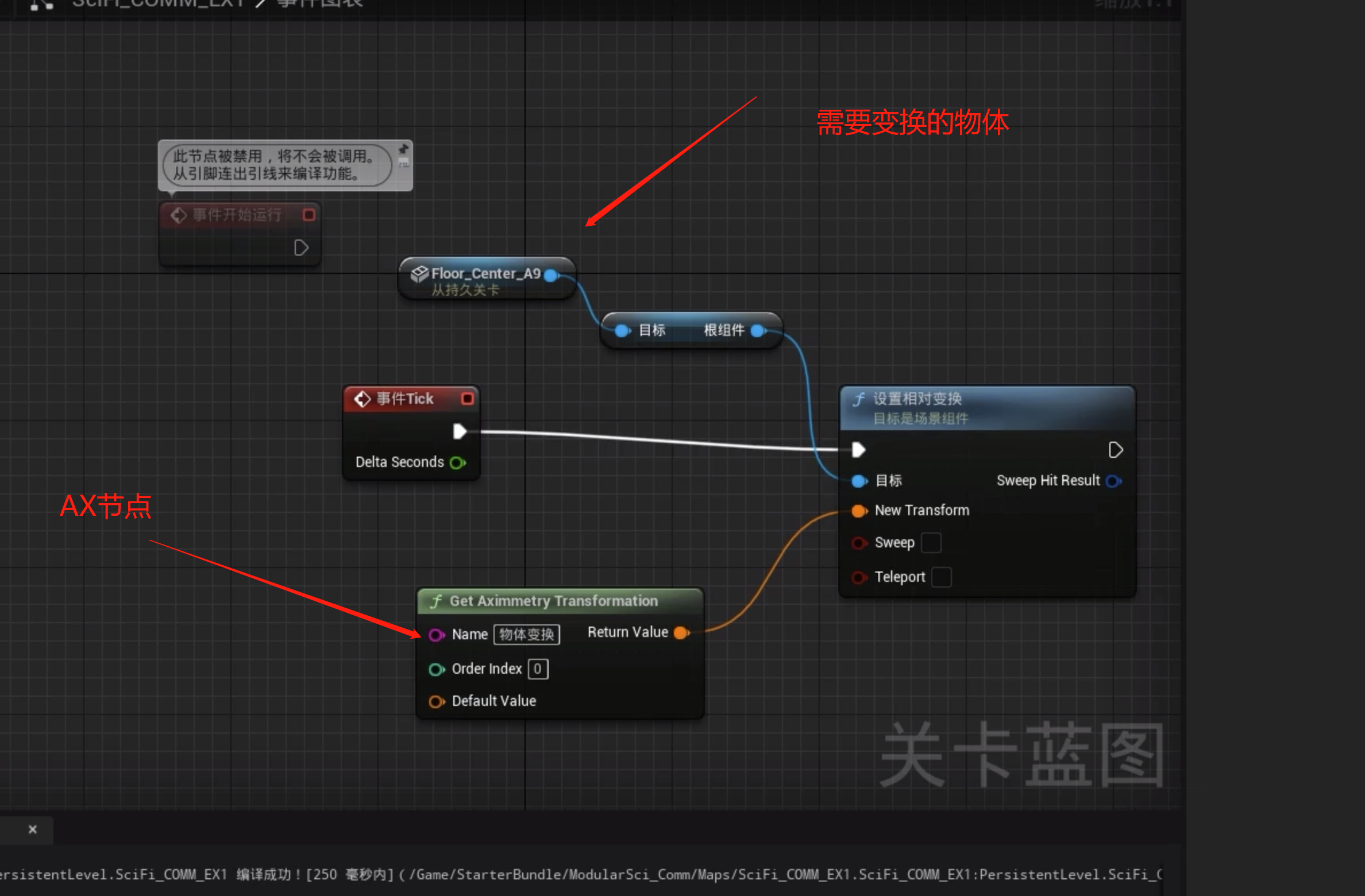
2:物体改为可移动。

3:ax场景会多一个引脚。
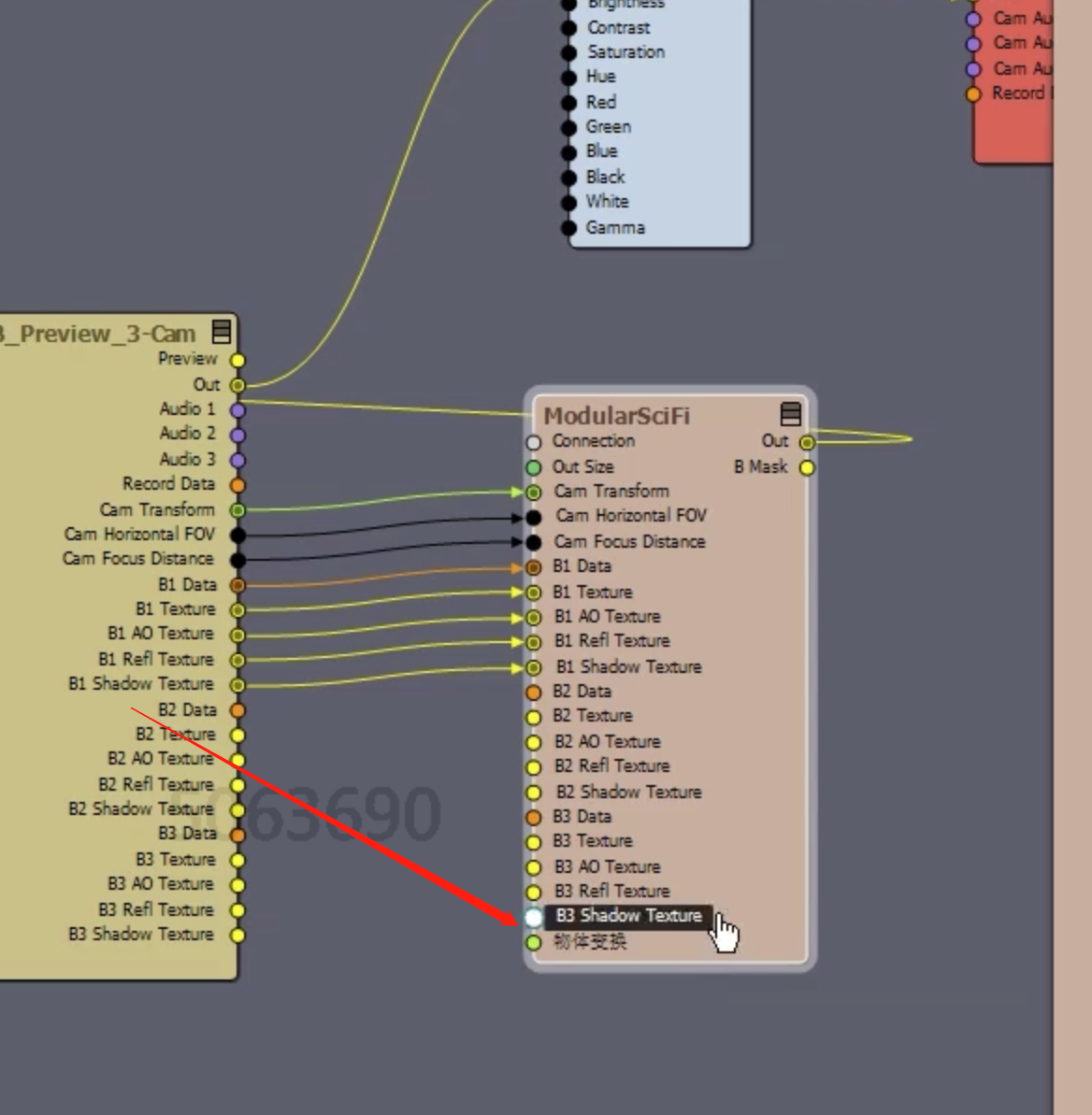
三十一:查看遮罩。
三十二:场景中直接编辑抠图面片。
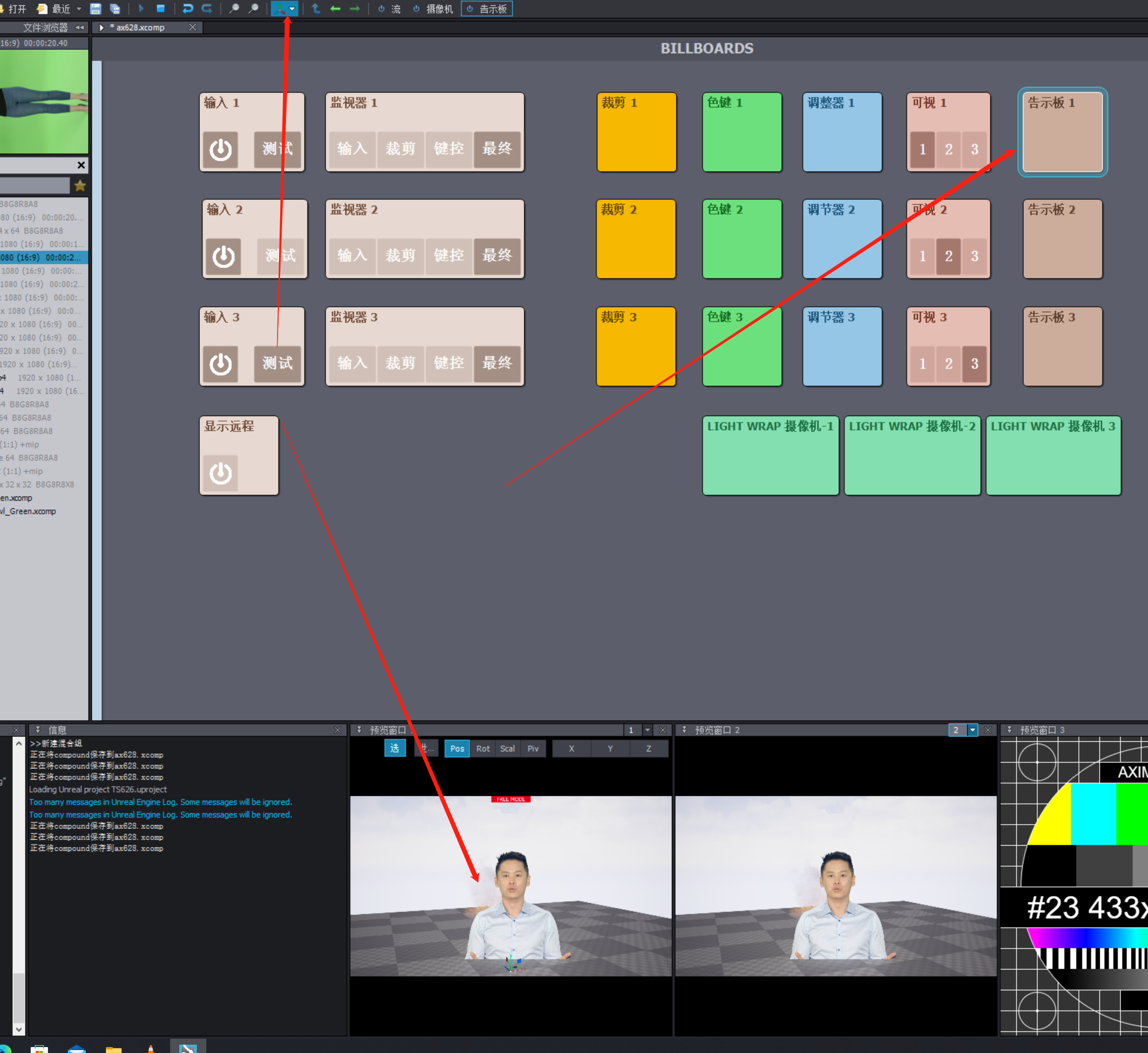
三十三:顺滑切换。不勾选是直接切换。
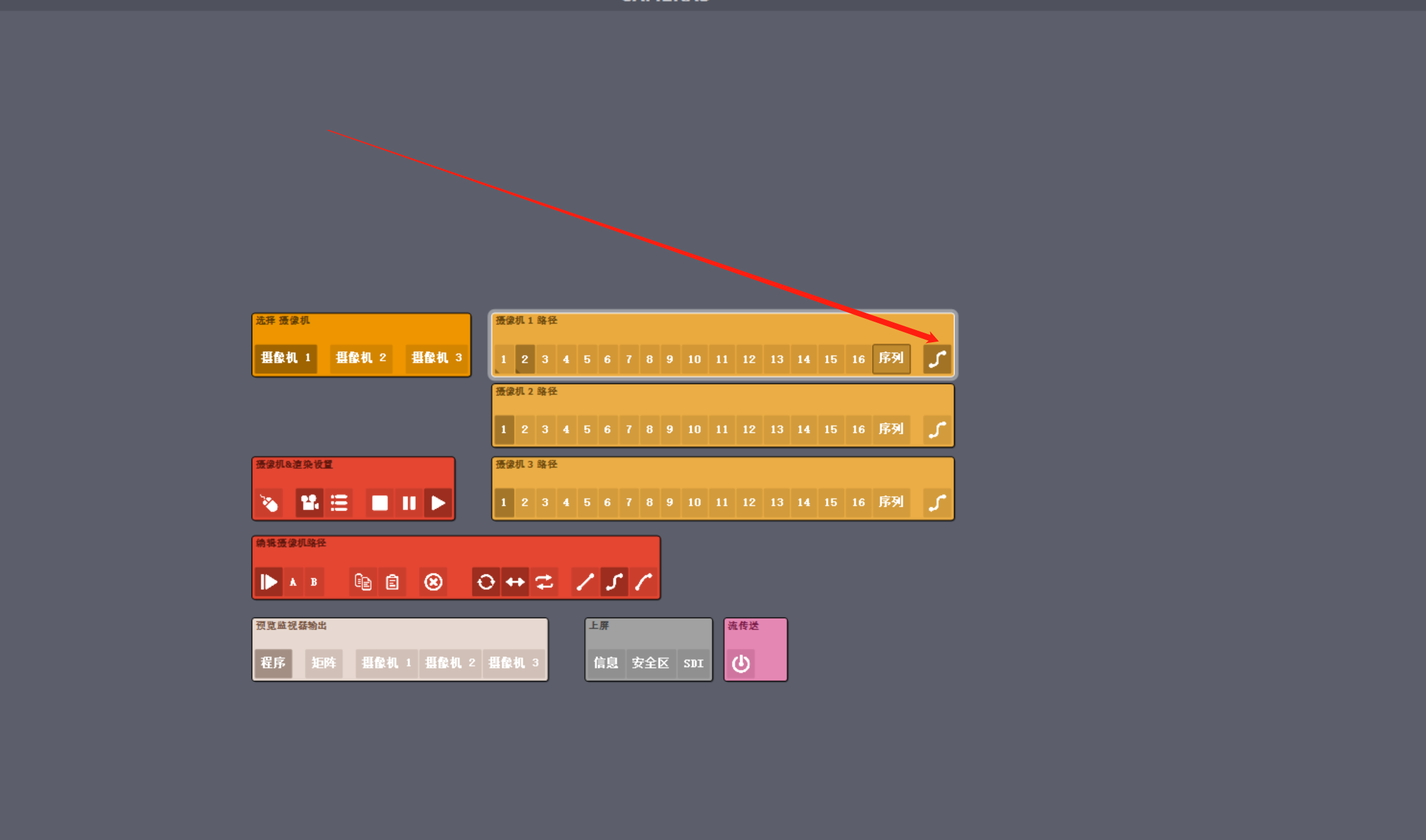
三十四:板卡某个口设为输入,一定要取消输出。
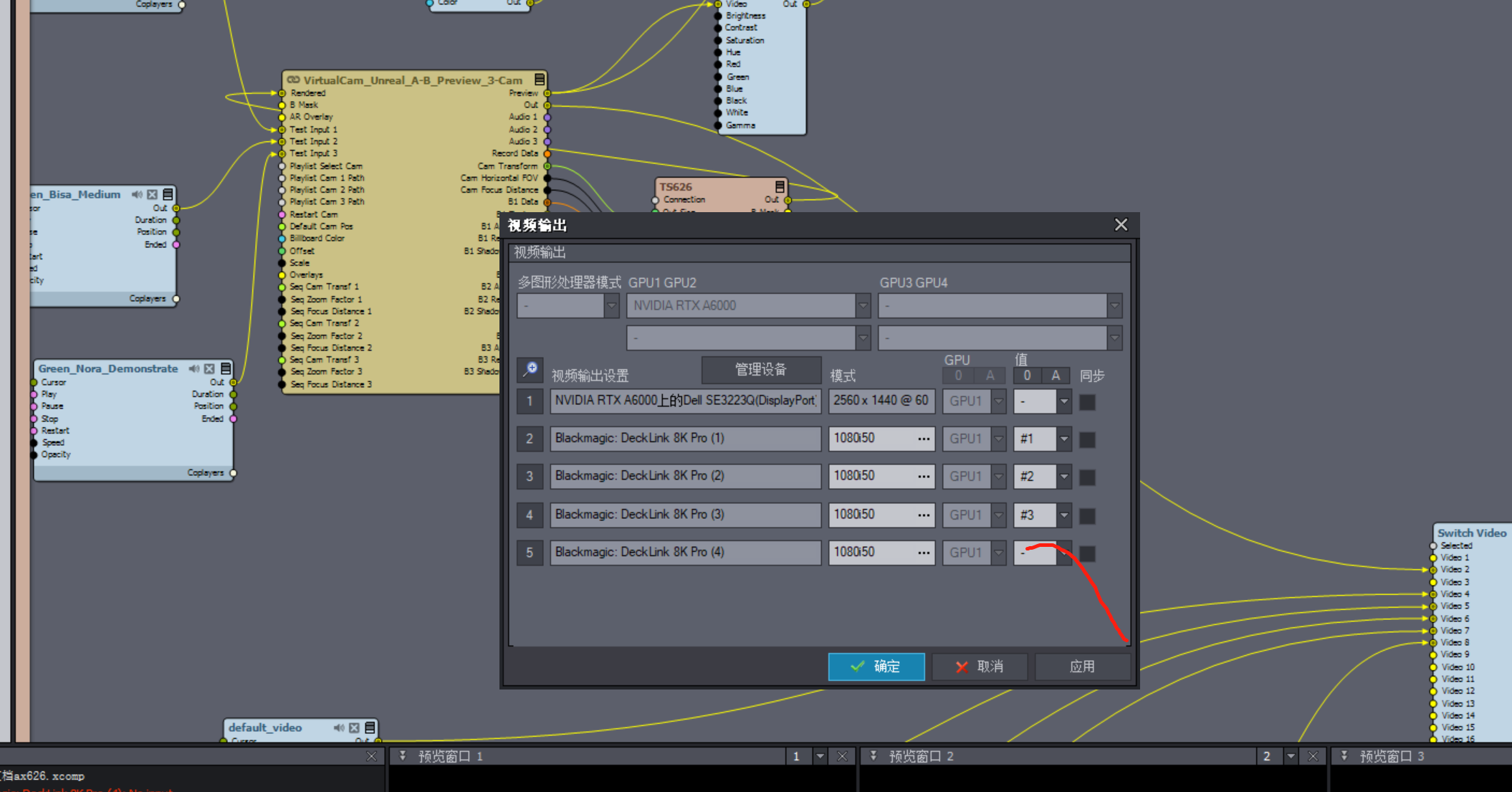
三十五:取色器大一点。按住ctr再点取色器。

三十六:更改输出映射。
编辑-》通道-》输出矩阵。
三十七:镜头跟踪制作。
Basic Calibrator - aximmetry.com
1:检查跟踪数据有无。
Camera Tracking节点检查。

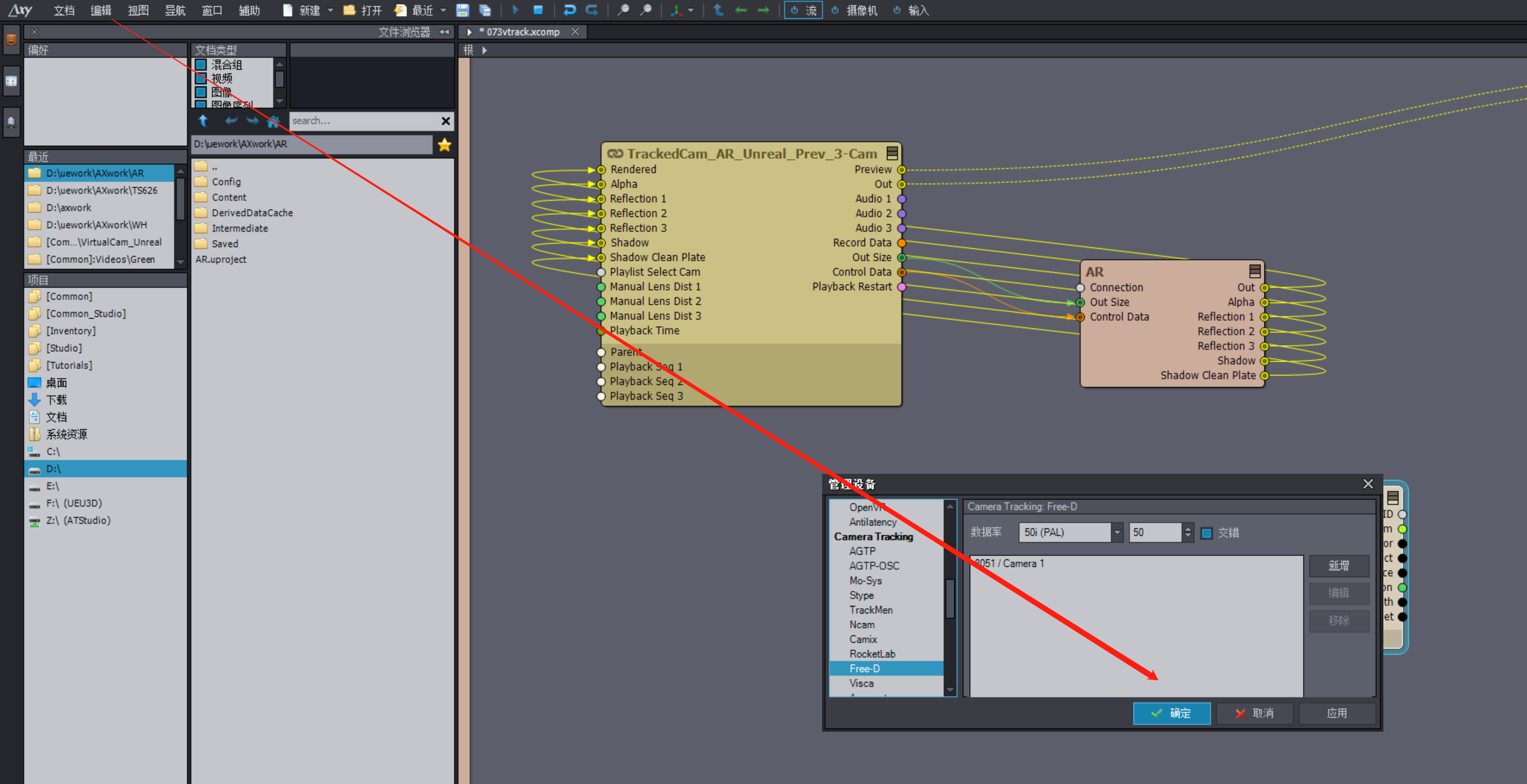
2:打开矫正软件。


3:设置传感器宽度。例如F55为1英寸24mm。设置机器到地面高度,尺子量。
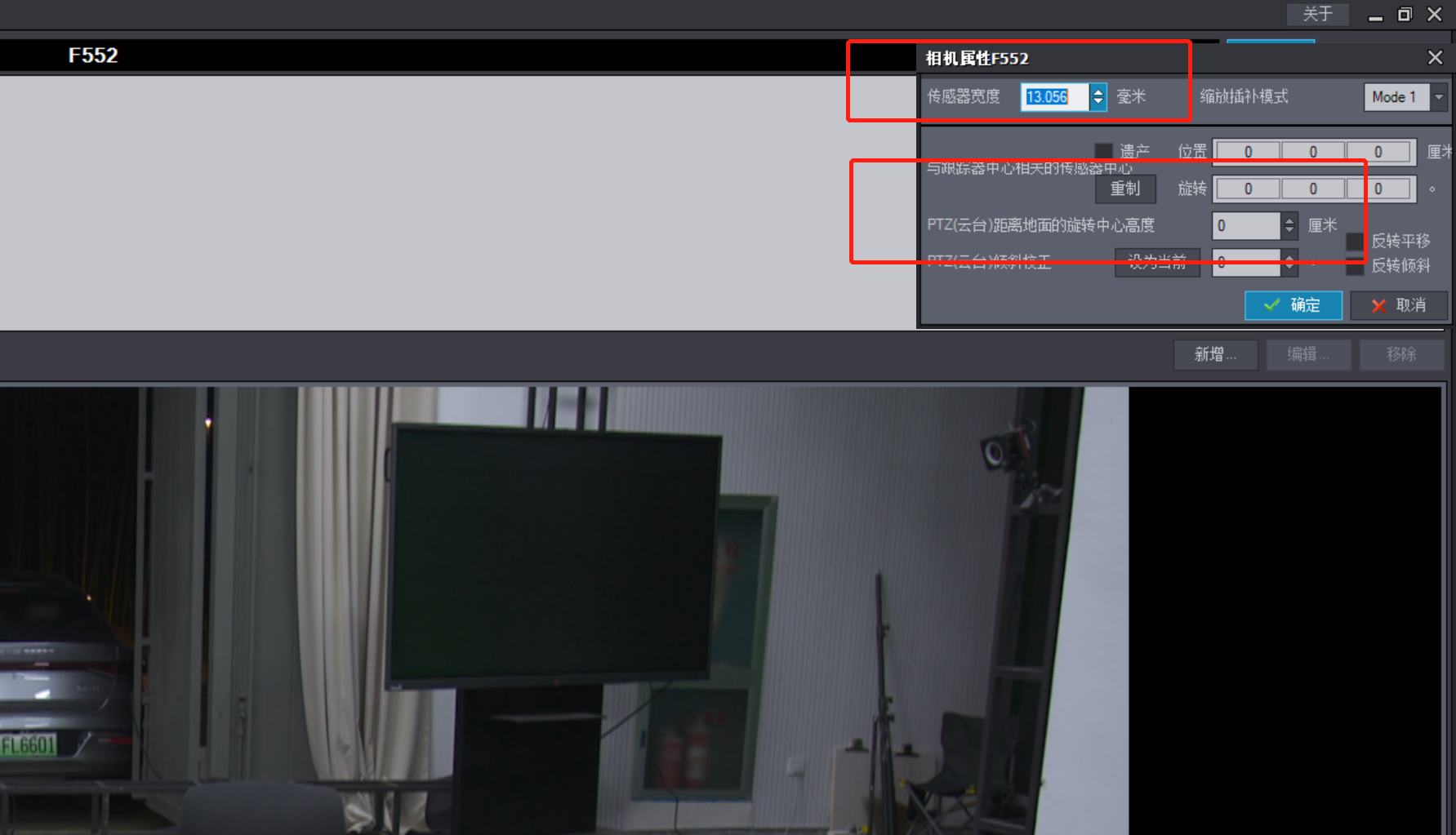

4:添加十个校正点。
可调节中心位移。

5:添加跟踪场景。
6:调整原点偏移。
7:调整跟踪延迟。
教程
一:Aximmetry 扫盲教程:UE4 场景到 Aximmetry 的过程。
Aximmetry 扫盲教程:UE4 场景到 Aximmetry 的过程_哔哩哔哩_bilibili
二:Aximmetry中文教程 在一台电脑上搭建完整演播室场景 | Aximmetry Tutorial。
Aximmetry中文教程 在一台电脑上搭建完整演播室场景 | Aximmetry Tutorial_哔哩哔哩_bilibili
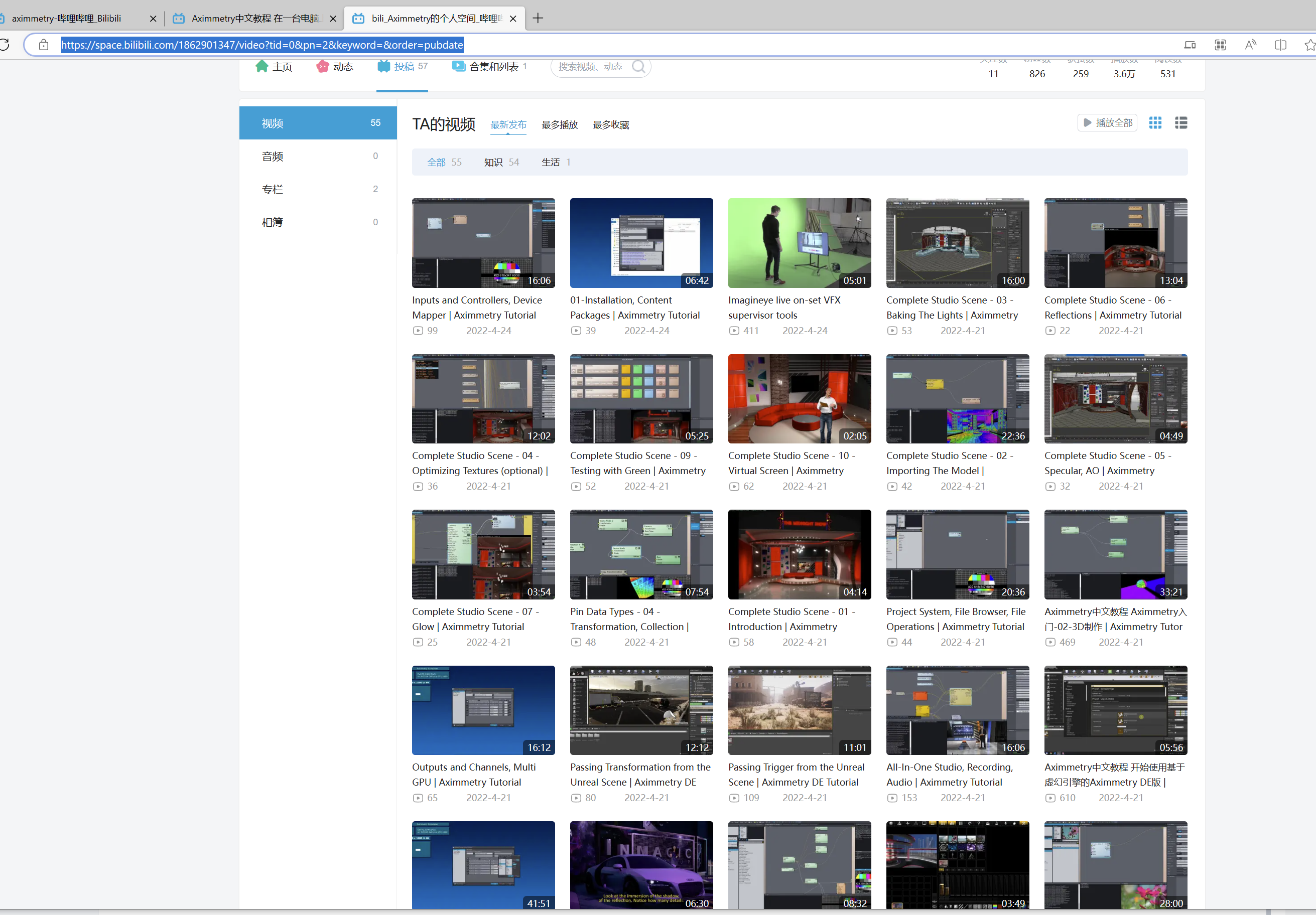
三:虚拟制片之-Aximmetry,吹爆,自学了四天,把官方文档扒了个遍~
虚拟制片之-Aximmetry,吹爆,自学了四天,把官方文档扒了个遍~_哔哩哔哩_bilibili
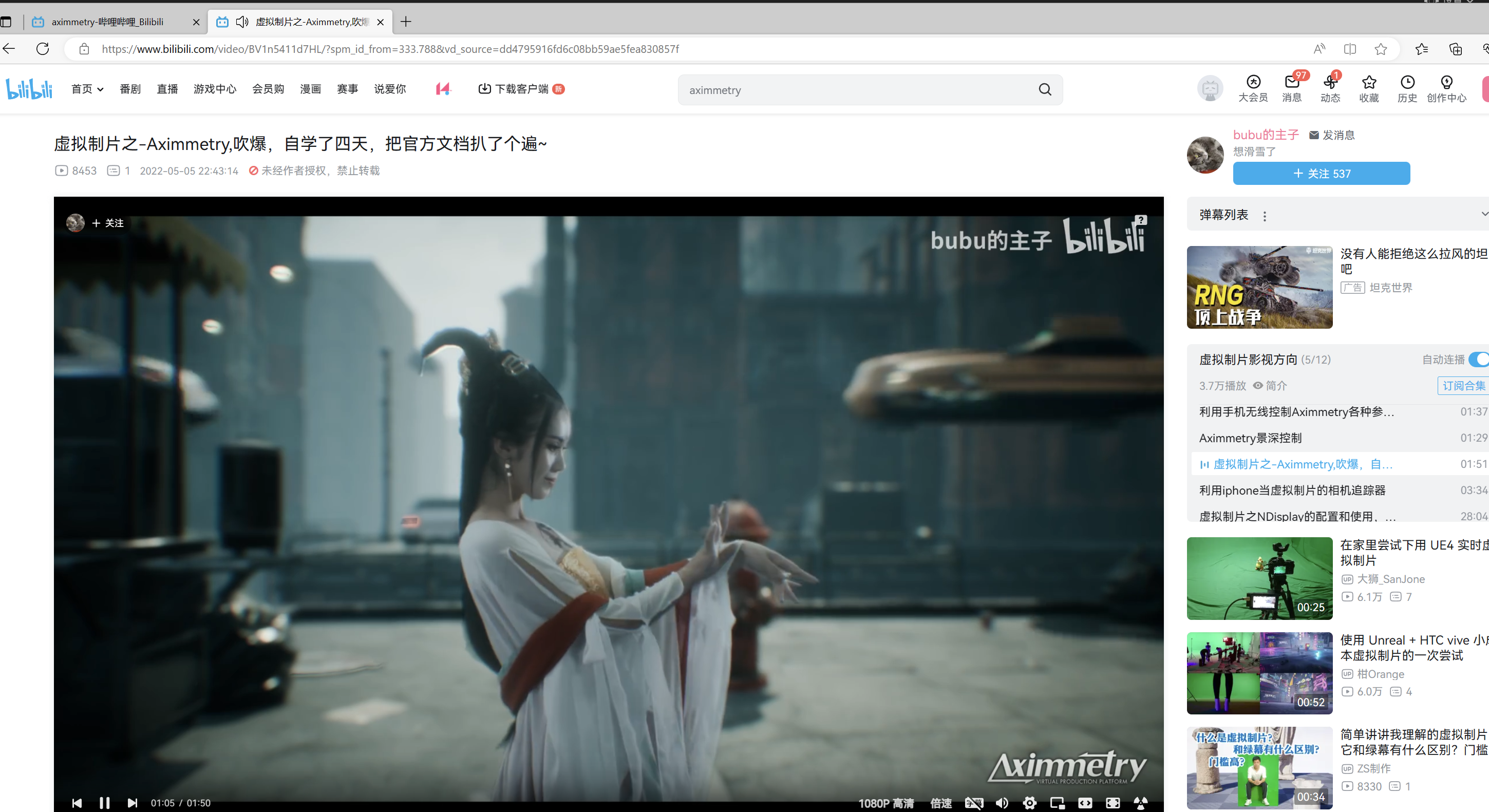
四:【UE4】虚幻4专业虚拟制片软件Aximmetry的安装与上手教程
【UE4】虚幻4专业虚拟制片软件Aximmetry的安装与上手教程_哔哩哔哩_bilibili























 1793
1793











 被折叠的 条评论
为什么被折叠?
被折叠的 条评论
为什么被折叠?








